Обтекание элементов. Как создавать обтекание картинки текстом html
Все HTML-элементы на веб странице располагаются в общем потоке, сверху вниз (для блочных элементов) и слева на право (для строчных элементов). Такой способ отображения мало эффективен, но благодаря CSS предоставляется возможность изменить дизайн в лучшую сторону.
Плавающие элементы
Когда вы определяете плавающий элемент, вам нужно расположить его в коде прямо под тем элементом, под которым он должен «плавать», всё остальное содержимое расположенное в коде под плавающим элементом будет обтекать его на веб-странице. Рассмотрим более подробно то, как браузеры загружают плавающие элементы и остальное содержимое на веб-страницу.
Cначала браузер загружает элементы на страницу в обычном порядке, двигаясь сверху вниз, когда он встречает плавающий элемент, то размещает его с указанной стороны. Браузер исключает этот элемент из общего потока, и в результате он «плавает» на странице.
Поскольку плавающий элемент был исключён из общего потока, то остальные блочные элементы, расположенные в коде после него, загружаются на страницу так, будто этого элемента там и не было.
Если вы внимательно посмотрите на рисунок, то увидите, что в отличие от блочных, при размещении строчных элементов или простого текста, расположенного внутри блочного элемента, учитываются границы плавающего элемента, поэтому строчные элементы и текст обтекают его.
Имейте ввиду, что в одном ряду можно размещать несколько плавающих элементов, если это позволяет ширина родительского элемента.
Примечание: элементы с абсолютным и фиксированным позиционированием игнорируют свойство float.
Название документаС помощью CSS свойства float картинка была сделана плавающей с левой стороны. Текст, расположенный в HTML коде ниже картинки, будет обтекать картинку по правой и нижней стороне.
Попробовать »
Для создания пустого пространства между картинкой и текстом, обтекающим ее, нужно добавить к картинке внешние отступы . Поскольку картинка смещена к левой границе родительского элемента, достаточно будет добавить внешние отступы только справа и снизу, чтобы слегка отодвинуть от нее текст:
Поскольку картинка смещена к левой границе родительского элемента, достаточно будет добавить внешние отступы только справа и снизу, чтобы слегка отодвинуть от нее текст:
Img { float: left; margin: 0 10px 10px 0; } Попробовать »
Отмена обтекания
Иногда требуется отобразить элемент таким образом, чтобы на него не влияли плавающие элементы, расположенные перед ним. Таким элементом к примеру может быть нижний колонтитул, который в любом случае должен отображаться под всеми остальными элементами страницы. Если у вас на странице высокое боковое меню, расположенное с левого края веб-страницы, то нижний колонтитул может подняться вверх и отображаться справа от него. Таким образом, вместо того, чтобы располагаться страницы, содержимое нижнего колонтитула появится на одном уровне с боковым меню. Данная проблема решается, с помощью свойства clear , которое сообщает браузеру о том, что стилизуемый элемент не должен обтекать плавающий.
Для CSS свойства clear можно установить одно из значений:
- left
— плавающие элементы запрещены с левой стороны.

- right — плавающие элементы запрещены с правой стороны.
- both — плавающие элементы запрещены с обеих сторон.
- none — разрешает наличие плавающих элементов с обеих сторон.
С помощью свойства clear установлено, что плавающие элементы запрещены с правой стороны. Текст, расположенный ниже картинки, не будет обтекать картинку по левому краю.
CSS float позволяет делать HTML меню, размещать блоки, выравнивать изображения
Если вы не очень хорошо понимаете как работает обтекание в HTML и CSS (свойство float), то эта заметка поможет сориентироваться. Свойство CSS float часто применяется для расположения двух и более блоков в одну линию. Верхняя часть этих блоков находится на одном уровне, нижняя — в зависимости от высоты блоков. Сами блоки «плывут» влево (float:left ) или вправо (float:right ). Есть еще значение none, оно отключает обтекание (работу float) для конкретного элемента с float: none
Свойство используется и при выравнивании изображений.
Обтекание картинки текстом
Особенности обтеканий в CSS
«Побочный» эффект возникает, если выравненное по любой стороне изображение имеет большой размер и находится в нижней части блока, в котором выравнивается. При этом последующие блочные элементы также могут вступить во взаимодействие.
Еще одна особенность — потеря высоты родительским элементом. Когда высота родительского блока определяется содержимым, а внутри есть плавающие элементы, то родительский «забыват» высоту внутренних (они уплыли!). Результатом становится схлопнутый бордюр родительского HTML-элемента
Отмена обтекания в HTML и CSS clear
Избежать выше описанных проблем можно указав за плавающими элементами блочный элемент со CSS-свойством clear. Это свойство отменяет последствия плавания для элементов, которые идут за плавающим. Это может блок div, или другой элемент или псевдоэлемент со значением clear:left (другие значенияclear: right или clear: both), если мы хотим отменить эффект от элемента плывущего влево.
Отмена обтекания выполняется CSS-свойством clear
Горизонтальное меню
При помощи обтекания можно создать горизонтальное меню. Для этого нужно применить float:left к элементам li . В этом случае элементы принимают горизонтальное положение, остается только вставить ссылки. Это не единственный способ, подобное меню также можно быть создано через идущих подряд нескольких гиперссылок, при помощи свойства
Подробней узнать об обтекании в CSS можно узнать на странице документации CSS-float . На той же странице подробно описывается боксовая модель CSS.
Использование картинок в html-страничке всегда более информативно и наглядно, по-сравнению со сплошным текстом.
Вставить картинку в html-текст возможно несколькими способами и в классике этих способов 3:
- выравнивание изображения по центру
- обтекание изображения текстом
- размещение изображения в поле
Выравнивание изображения по центру
Для выравнивания изображения по центру колонки текста, проще всего тег поместить в контейнер
Для которого ставится атрибут align=»center».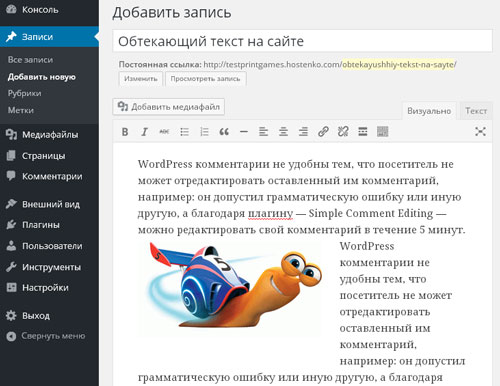 Если ожидается частое использование картинок, то оптимальнее будет применение CSS стиля для тега
Если ожидается частое использование картинок, то оптимальнее будет применение CSS стиля для тега
Как это реализовано, смотрите в примере 1.
Пример 1. Выравнивание рисунка по центру
| 1 2 3 4 5 6 7 8 9 10 11 12 13 14 15 16 17 | Рисунок по центру title > |
В данном примере к контейнеру
Добавляем CSS-класс cimg, в котором прописывается выравнивание по центру строки. То, как это будет схематично выглядеть — показано на рисунке 1.
Рис. 1. Рисунок в центре колонки текста
Обтекание изображения текстом
Обтекание изображения текстом — один из самых распространненых способов верстки HTML-страниц, который позволяет эффективно использовать все свободное пространство. популярных приемов верстки веб-страниц, когда изображение располагается по краю окна браузера, а текст обходит его с других сторон (рис. 2). Для того чтобы настроить обтекание изображения текстом можно использовать несколько способов, основанных как и на HTML так и на CSS.
Рис. 2. Рисунок выровнен по левому краю страницы и обтекается текстом справа
Для того, чтобы осуществить обтекание изображения текстом с помощью HTML нужно помнить, что у тега есть атрибут align, который определяет выравнивание изображения в документе и при этом указывает способ обтекания изображения текстом. Для того, чтобы сделать выравнивание изображения по правому краю и задать обтекание слева, нужно использовать align=»right», для выравнивания по левому краю и обтекания текстом справа используем align=»left». Здесь также полезно использовать атрибуты тега — vspace и hspace, которые указывают на каком расстоянии текст будет обтекать изображение по вертикали и горизонтали. Без указания этих атрибутов текст будет вплотную прилегать к изображению (пример 2).
Пример 2. Обтекание изображения текстом с использованием HTML
| 1 2 3 4 5 6 7 8 9 10 11 12 13 | Рисунок в тексте
title
>
head
> p > body > html > |
Lorem ipsum dolor sit amet, consectetuer adipiscing elit, sed diem nonummy nibh euismod tincidunt ut lacreet dolore magna aliguam erat volutpat.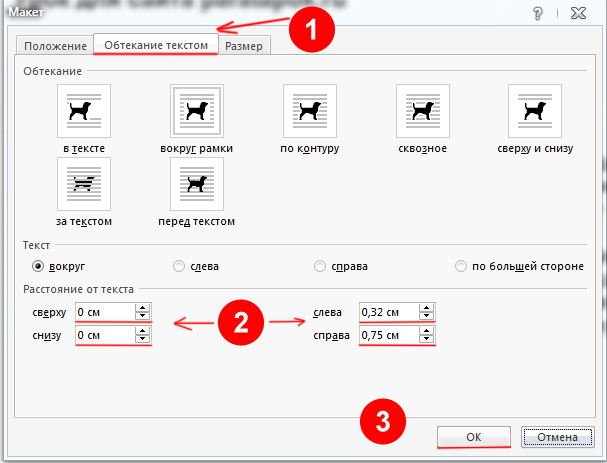 Ut wisis enim ad minim veniam, quis nostrud exerci tution ullamcorper suscipit lobortis nisl ut aliquip ex ea commodo consequat.
Ut wisis enim ad minim veniam, quis nostrud exerci tution ullamcorper suscipit lobortis nisl ut aliquip ex ea commodo consequat.
Для того чтобы настроить обтекание изображения с помощью CSS стилей будем использовать правило float. float:right — выравнивает изображение по правому краю документа и делает обтекание текстом слева, а float:left делает выравнивает изображение по левому краю документа и обтекание текстом справа от изображения (пример 3).
Пример 3. Обтекание изображения текстом с использованием CSS
| 1 2 3 4 5 6 7 8 9 10 11 12 13 14 15 16 17 18 19 20 | Рисунок в тексте title > |
Lorem ipsum dolor sit amet, consectetuer adipiscing elit, sed diem nonummy nibh euismod tincidunt ut lacreet dolore magna aliguam erat volutpat. Ut wisis enim ad minim veniam, quis nostrud exerci tution ullamcorper suscipit lobortis nisl ut aliquip ex ea commodo consequat.
Здесь к тегу добавляется класс cimg, у которого установлено выравнивание по правому краю float:right, а обтекание картинки слева и снизу задано свойствами padding-left:10px и padding-bottom:10px.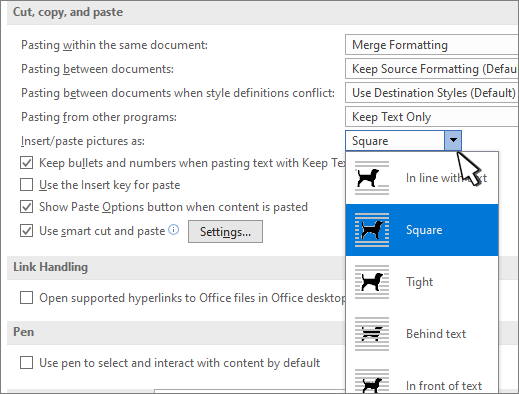
Изображение на поле
При таком формате размещения изображения в документе обтекание изображения происходит только с одной стороны. Данный способ размещения напоминает двух колоночную структуру, где в одной колонке размещается картинка, а во второй — текст.
При такой схеме изображение располагается справа или слева от текста, причем его обтекание происходит только с одной стороны. Фактически это напоминает две колонки, в одной из них находится рисунок, а в другой текст (рисунок 3).
Рис. 3. Размещение изображения в поле слева от текста
Я знаю два способа создать подобную структуру — с помощью HTML-тегов
| 1 2 3 4 5 6 7 8 9 10 11 12 13 14 15 16 17 18 19 20 21 22 23 24 25 | Рисунок на поле title > |
| Ёжики защищены от внешней агрессии колючим панцирем, который спасает их от тех, кто хочет поживиться вкусным и нежным мясом ежа. Но не стоит считать это животное и совершенно безобидным, все-таки это хищник. Да, он не питается волками и лисами, но только потому, что уступает им в размерах. А вот закусить червячком или даже змеей ему вполне под силу. |
то, что получится в результате показано на рисунке 4.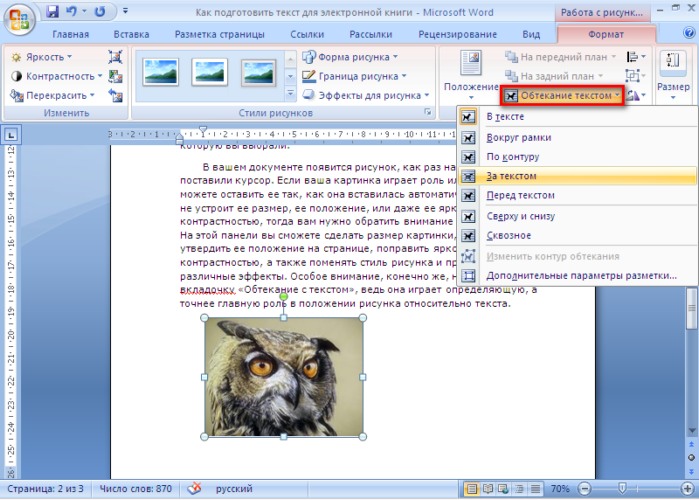
Рис. 4. Изображение на поле слева от текста
В примере 4 ширина изображения составляет 90 пикселей, а ширина колонки, где он располагается — 110 пикселей. Разница между ними обеспечивает нам нужный отступ от текста до картинки. Чтобы атрибуты таблицы cellspacing и cellpadding не вмешивались в процесс, их значения лучше обнулить. Обратите внимание, что в ячейках задается выравнивание по высоте — vertical-align: top.
CSS-стили: Данный пример более предпочтителен и оптимален. Здесь нам потребуется два слоя
, параметры которых мы укажем через CSS. В одном слое будет находиться изображение, а в другом текст. Как это работает, смотрите в примере 5:
Пример 5. Размещение изображения на поле с слоев и CSS-стилей
| 1 2 3 4 5 6 7 8 9 10 11 12 13 14 15 16 17 18 19 20 21 22 23 | Рисунок на поле
title
> |
Ёжики защищены от внешней агрессии колючим панцирем, который спасает их от тех, кто хочет поживиться вкусным и нежным мясом ежа. Рисунок на поле Но не стоит считать это животное и совершенно безобидным, все-таки это хищник. Да, он не питается волками и лисами, но только потому, что уступает им в размерах. А вот закусить червячком или даже змеей ему вполне под силу.
Но не стоит считать это животное и совершенно безобидным, все-таки это хищник. Да, он не питается волками и лисами, но только потому, что уступает им в размерах. А вот закусить червячком или даже змеей ему вполне под силу.
Свойство float:left для слоя #pic нужно, чтобы задать примыкание изображения к левому краю документа, а верхняя строка текста совпадала с верхней строкой изображения. Без этого свойства слой #text опускается вниз на высоту изображения. Также для слоя #text указываем отступ слева margin-left:110px на расстояние 110 пикселей, чтобы там текст не налазил на изображение. Если изображение нужно разместить в правом поле, то указываем float:right для #pic и margin-right:110px для #text.
P.S.: Согласно спецификации HTML4 изображения должны помещаться внутри блочных элементов таких как div или p.
Как сделать обтекание картинки текстом в HTML и CSS — 4.4 out of 5 based on 16 votes
Сегодня изображения используются в интернете практически повсеместно. Невозможно себе представить веб страницу на которой нет изображения. Картинки привлекают внимание, улучшают внешний вид и восприятие текста. Поэтому в данном уроке мы научимся позиционировать изображения по отношению к тексту и рассмотрим как сделать обтекание картинки текстом в HTML, а так же при помощи CSS свойств и значений.
Невозможно себе представить веб страницу на которой нет изображения. Картинки привлекают внимание, улучшают внешний вид и восприятие текста. Поэтому в данном уроке мы научимся позиционировать изображения по отношению к тексту и рассмотрим как сделать обтекание картинки текстом в HTML, а так же при помощи CSS свойств и значений.
Обтекание картинки текстом при помощи HTML
Наиболее простой, способ позиционирования картинки на странице это воспользоваться средствами HTML. Но у данного способа, по сравнению с возможностями CSS есть недостаток, в нем нет возможности установить отступ между картинкой и текстом, а лишь можно сделать так, чтобы текст обтекал изображение.
Рассмотрим все по порядку. Для вставки картинки в HTML страницу используется тег img, подробнее смотрите урок, как вставлять картинки в HTML: . Поэтому, чтобы вставить картинку в текст HTML страницы, достаточно в коде прописать следующее:
Где foto.jpg — это относительный путь к картинке..jpg
У тега img имеется атрибут align, который и определяет по какому краю будет расположена картинка и с какого края ее будет обтекать текст (например align=»left» по левому краю).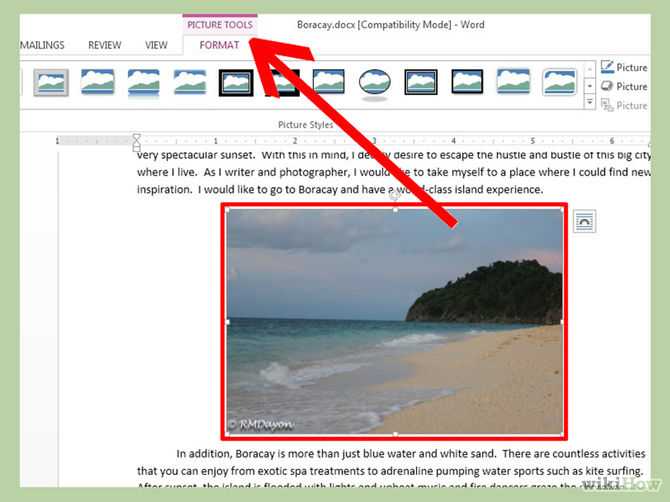 Атрибут align имеет следующие значения:
Атрибут align имеет следующие значения:
- left — изображение будет расположено по левому краю, а текст будет обтекать его справа;
- right — изображение расположится справа, а текст будет обтекать его слева;
- bottom — отвечает за вертикальное выравнивание, при этом картинка будет находится слева, а нижняя часть изображения на против первой строки текста, это значение задано по умолчанию;
- top — тоже, что и предыдущее значение, только строчка текста будет располагаться по верхней границе изображения;
- middle — при данном значении происходит выравнивание середины изображения по базовой линии строки.
Теперь рассмотрим каждый элемент на практике.
1. Как я уже упоминал, по умолчанию картинке заданно значение bootom, т. е. не зависимо от того, пропишем мы его или нет наша картинка по отношению к тексту будет позиционирована так:
2. Чтобы выровнять изображение по левому краю, а текст его обтекал справа нужно прописать следующее:
3. Для выравнивания изображения по правому краю нужно соответственно прописать:
Для выравнивания изображения по правому краю нужно соответственно прописать:
4. Теперь рассмотрим вертикальное выравнивание. Если применить значение top, то первая строчка текста будет расположена на против верхней границы изображения.
5. Выравнивание текста по центру картинки. Данный прием очень хорошо применять если вам нужно небольшую картинку расположить по центру строки.
Обтекание картинки текстом при помощи свойств CSS
На самом деле, те примеры создающей обтекание текста и позиционирование картинки, которые мы рассмотрели выше являются немного устаревшими, сейчас принято все элементы отвечающие за внешний вид страницы делать при помощи свойств и значений CSS.
Разберем простой пример, как сделать обтекание картинки текстом, когда картинка расположена по левому краю, а текст обтекает ее справа. При этом между текстом и картинкой зададим определенные отступы.
В начале нужно присвоить нашей картинке определенный класс, тут можете использовать любое слово главное чтобы патом вы поняли за, что именно этот класс отвечает, в дизайне вашей страницы. Делается это так:
Делается это так:
Теперь классу leftfoto нужно присвоить определенные CSS стили.
Leftfoto{ float:left; margin: 4px 10px 2px 0px; }
Данный код располагают между тегами
…, заключив в теги или помещают во внешний файл стилей CSS.
Разберем те элементы, которые мы здесь задали:
- float:left; — мы позиционировали картинку по левому краю и заставили обтекать текст вокруг картинки справа, это по сути то же самое, что и атрибут align=»left».
- margin: 4px 10px 2px 0px; — мы задали внешние отступы, 4px — от верха, 10px — справа, 2px снизу и 0px слева от изображения.
Задача
Добавить изображение на страницу так, чтобы оно обтекалось рядом лежащим текстом.
Решение
Обтекание картинки текстом обычно используется для компактного размещения материала и связывания между собой иллюстраций и текста. Само обтекание создаётся с помощью стилевого свойства float
, добавляемого к селектору IMG
. Значение left
выравнивает изображение по левому краю, right
— по правому. Обтекание при этом происходит по другим, свободным сторонам.
Значение left
выравнивает изображение по левому краю, right
— по правому. Обтекание при этом происходит по другим, свободным сторонам.
Пример 1. Обтекание картинок
HTML5 CSS 2.1 IE Cr Op Sa Fx
ОбтеканиеДоклад лейтенанта Бокатуева
Вчера во время проведения разведоперации наша группа подверглась нападению неизвестного противника в камуфляжной форме Алиенов. В результате эффективной обороны и стремительной контратаки многочисленная группа боевиков была смята и отброшена. Среди личного состава потерь нет. Бойцы разведгруппы проявили недюжие навыки владения оружием. Особо отличился в бою взводный Кудряшев М.А., грамотно использовавший человеческие ресурсы своего взвода. В результате операции были захвачены элементы внеземной культуры, которые переданы аналитической группе.
Пресс-релиз аналитической группы
В наших секретных лабораториях в рамках проекта «Пандора» разрабатывалось
психотропное оружие. В результате неудачного эксперимента большинство ученых, работавших
над прибором, подверглись воздействию психотропного излучения, и они, находясь в состоянии
аффекта, растащили прототип по деталям. Возможно, наши ученые до сих пор находятся в
состоянии аффекта.
Возможно, наши ученые до сих пор находятся в
состоянии аффекта.
Результат данного примера показан на рис. 1.
Рис. 1. Текст с иллюстрациями
Использование свойства float заставляет текст плотно прилегать к изображению. Поэтому в примере введёно универсальное свойство margin , которое добавляет отступы между картинкой и текстом. Это свойство одновременно задаёт отступ сверху, справа, снизу и слева от фотографий.
Категории
- Интернет
- Windows 10
- Мультимедиа
- Утилиты
- Сеть и интернет
- Системные программы
- Настройка программ
- Проблемы с ОС
Как сделать обтекание картинки
Изображения в тексте
Иллюстрации всегда использовались для наглядного донесения до читателя нужной информации, для оформления страниц сайта и включения в текст различных графиков, диаграмм и схем.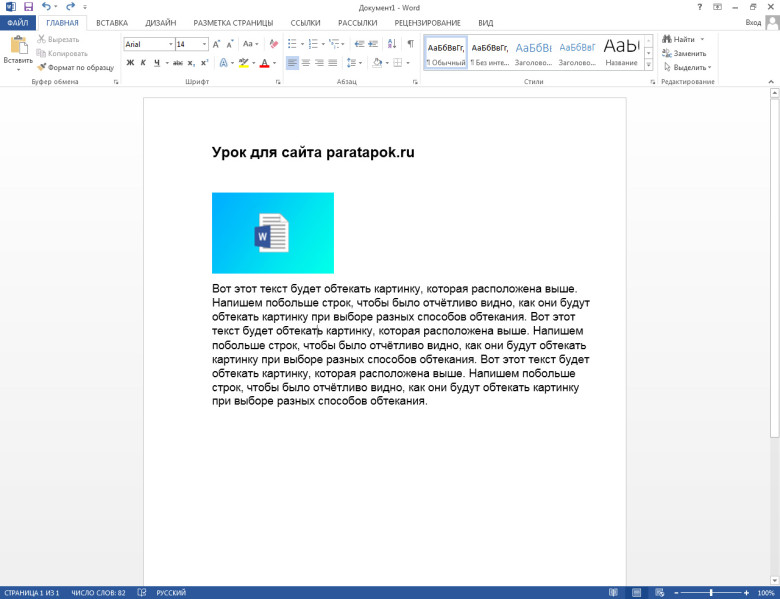 В общем, область применения изображений на сайтах достаточно велика. При этом используется несколько способов добавления рисунков в текст веб-страницы, которые и рассмотрены далее.
В общем, область применения изображений на сайтах достаточно велика. При этом используется несколько способов добавления рисунков в текст веб-страницы, которые и рассмотрены далее.
Рисунок по центру
Для выравнивания изображения по центру колонки текста, тег <img> помещается в контейнер <p> , для которого устанавливается атрибут align=»center» . Но если предполагается активное использование иллюстраций, то лучше создать новый стилевой класс, назовем его fig , и применим его для нужных абзацев, как показано в примере 1.
Пример 1. Выравнивание рисунка по центру
В данном примере класс fig добавляется к селектору P , а способ выравнивания определяется свойством text-align . Положение рисунка относительно текста схематично показано на рис. 1.
Рис. 1. Рисунок в центре колонки текста
Обтекание рисунка текстом
Обтекание картинки текстом — один из популярных приемов верстки веб-страниц, когда изображение располагается по краю окна браузера, а текст обходит его с других сторон (рис. 2). Для создания обтекания изображения текстом существует несколько способов, связанных, как с возможностью тегов HTML, так и с применением стилей.
2). Для создания обтекания изображения текстом существует несколько способов, связанных, как с возможностью тегов HTML, так и с применением стилей.
Рис. 2. Рисунок выровнен по левому краю и обтекается текстом справа
Так, у тега <img> есть атрибут align , который определяет выравнивание изображения. Этот атрибут задает, возле какого края окна будет располагаться рисунок, одновременно устанавливая и способ обтекания текста. Чтобы выровнять изображение по правому краю и задать обтекание слева, используют значение right , для выравнивания по левому краю применяют left . Атрибут align часто используют в связке с другими атрибутами тега <img> — vspace и hspace . Они определяют расстояние от обтекаемого текста до изображения. Без этих атрибутов изображение и текст будут слишком плотно прилегать друг к другу (пример 2).
Пример 2. Использование свойств тега <img>
Горизонтальный отступ от картинки до текста управляется атрибутом hspace , он добавляет пустое пространство одновременно слева и справа от изображения. Поэтому в данном примере рисунок не прилегает к краю окна, а отстоит от него на величину, указанную значением hspace .
Поэтому в данном примере рисунок не прилегает к краю окна, а отстоит от него на величину, указанную значением hspace .
Для обтекания картинки текстом также можно применить стилевое свойство float . Значение right будет выравнивать изображение по правому краю окна браузера, а текст заставляет обтекать рисунок слева (пример 3). Значение left , наоборот, выравнивает изображение по левому краю, а текст — справа от рисунка.
Пример 3. Использование стилей
В данном примере к тегу <img> добавляется класс fig , для которого установлено выравнивание по правому краю и, соответственно, обтекание картинки слева. Чтобы текст не прилегал плотно к изображению, применяются свойства padding-left и padding-bottom .
Рисунок на поле
При такой схеме изображение располагается справа или слева от текста, причем его обтекание происходит только с одной стороны. Фактически это напоминает две колонки, в одной из них находится рисунок, а в другой текст (рис. 3).
Рис. 3. Изображение размещается на поле слева от текста
Существует несколько методов достижения подобного результата. Рассмотрим два из них — использование таблицы и применение стилевого свойства margin .
Рассмотрим два из них — использование таблицы и применение стилевого свойства margin .
Применение таблиц
Таблицы удобны тем, что позволяют легко создать структуру колонок с помощью ячеек. Потребуется таблица с тремя ячейками, в одной будет располагаться изображение, во второй текст, а третья нужна, чтобы создать отступ между ними. Можно также обойтись и двумя ячейками, а нужное расстояние задать через стили или с помощью атрибута width тега <td> . В примере 4 показано создание указанной таблицы.
Пример 4. Создание рисунка на поле с помощью таблиц
Результат примера показан на рис. 4.
Рис. 4. Изображение слева от текста
В данном примере ширина рисунка составляет 90 пикселов, а ширина колонки, где он располагается — 110 пикселов. Разница между ними и обеспечивает нужное расстояние от текста до картинки. Чтобы атрибуты таблицы cellspacing и cellpadding не вмешивались в процесс, их значения лучше обнулить. Обратите внимание, что в ячейках задается выравнивание по высоте.
Использование стилей
В данном случае потребуется два слоя, параметры которых будем изменять через CSS. Изображение поместим в слой с именем pic , а текст, сильно не мудрствуя, в слой text . Теперь для слоя piс следует установить свойство float со значением left , а для text — margin-left . Значение этого параметра равно ширине рисунка плюс необходимый отступ до текста (пример 5).
Пример 5. Использование margin
Свойство float в данном примере нужно, чтобы верхний край текста совпадал с верхним краем рисунка. Без этого свойства слой text опускается вниз на высоту изображения.
Если рисунок следует расположить справа от текста, то значение float меняем на right , а свойство margin-left на margin-right .
Как сделать обтекание картинки текстом в HTML и CSS
Сегодня изображения используются в интернете практически повсеместно. Невозможно себе представить веб страницу на которой нет изображения. Картинки привлекают внимание, улучшают внешний вид и восприятие текста. Поэтому в данном уроке мы научимся позиционировать изображения по отношению к тексту и рассмотрим как сделать обтекание картинки текстом в HTML, а так же при помощи CSS свойств и значений.
Поэтому в данном уроке мы научимся позиционировать изображения по отношению к тексту и рассмотрим как сделать обтекание картинки текстом в HTML, а так же при помощи CSS свойств и значений.
Обтекание картинки текстом при помощи HTML
Наиболее простой, способ позиционирования картинки на странице это воспользоваться средствами HTML. Но у данного способа, по сравнению с возможностями CSS есть недостаток, в нем нет возможности установить отступ между картинкой и текстом, а лишь можно сделать так, чтобы текст обтекал изображение.
Рассмотрим все по порядку. Для вставки картинки в HTML страницу используется тег img, подробнее смотрите урок, как вставлять картинки в HTML: http://webmastermix.ru/lessons-html/14-how-inser-a-picture-in-html.html. Поэтому, чтобы вставить картинку в текст HTML страницы, достаточно в коде прописать следующее:
— где foto.jpg — это относительный путь к картинке. Можно задать и абсолютный путь, тогда нужно прописать URL вида: http://webmastermix. ru/foto.jpg
ru/foto.jpg
У тега img имеется атрибут align, который и определяет по какому краю будет расположена картинка и с какого края ее будет обтекать текст (например align=»left» по левому краю). Атрибут align имеет следующие значения:
- left — изображение будет расположено по левому краю, а текст будет обтекать его справа;
- right — изображение расположится справа, а текст будет обтекать его слева;
- bottom — отвечает за вертикальное выравнивание, при этом картинка будет находится слева, а нижняя часть изображения на против первой строки текста, это значение задано по умолчанию;
- top — тоже, что и предыдущее значение, только строчка текста будет располагаться по верхней границе изображения;
- middle — при данном значении происходит выравнивание середины изображения по базовой линии строки.
Теперь рассмотрим каждый элемент на практике.
1. Как я уже упоминал, по умолчанию картинке заданно значение bootom, т. е. не зависимо от того, пропишем мы его или нет наша картинка по отношению к тексту будет позиционирована так:
2. Чтобы выровнять изображение по левому краю, а текст его обтекал справа нужно прописать следующее:
Чтобы выровнять изображение по левому краю, а текст его обтекал справа нужно прописать следующее:
3. Для выравнивания изображения по правому краю нужно соответственно прописать:
4. Теперь рассмотрим вертикальное выравнивание. Если применить значение top, то первая строчка текста будет расположена на против верхней границы изображения.
5. Выравнивание текста по центру картинки. Данный прием очень хорошо применять если вам нужно небольшую картинку расположить по центру строки.
Обтекание картинки текстом при помощи свойств CSS
Как вы могли заметить на вышеприведенных примерах наша картинка и текст не совсем красиво располагаются по отношению друг к другу. Расположить их красиво на помогут CSS стили, которые можно добавить к картинке задав ей определенный класс и применив нужные свойства. Если вы не знаете, что такое CSS смотрите урок Основы CSS и важные понятия: http://webmastermix.ru/lessons-css/17-bases-css.html.
На самом деле, те примеры создающей обтекание текста и позиционирование картинки, которые мы рассмотрели выше являются немного устаревшими, сейчас принято все элементы отвечающие за внешний вид страницы делать при помощи свойств и значений CSS.
Разберем простой пример, как сделать обтекание картинки текстом, когда картинка расположена по левому краю, а текст обтекает ее справа. При этом между текстом и картинкой зададим определенные отступы.
В начале нужно присвоить нашей картинке определенный класс, тут можете использовать любое слово главное чтобы патом вы поняли за, что именно этот класс отвечает, в дизайне вашей страницы. Делается это так:
Теперь классу leftfoto нужно присвоить определенные CSS стили.
Данный код располагают между тегами <head>. </head>, заключив в теги <style>. </style> или помещают во внешний файл стилей CSS.
Разберем те элементы, которые мы здесь задали:
- float:left; — мы позиционировали картинку по левому краю и заставили обтекать текст вокруг картинки справа, это по сути то же самое, что и атрибут align=»left».
- margin: 4px 10px 2px 0px; — мы задали внешние отступы, 4px — от верха, 10px — справа, 2px снизу и 0px слева от изображения.

Добавив к данным стилям рамку и внутренний отступ можно придать изображению некий эффект фотографии с белыми краями:
Как сделать обтекание картинки
Совет. Видео не на вашем языке? Попробуйте выбрать Скрытые субтитры .
Нажмите кнопку Параметры разметки .
Выберите нужный макет.
Совет: При выборе варианта В тексте рисунок помещается внутри абзаца, как будто это текст. При добавлении и удалении текста положение рисунка будет меняться. Остальные варианты позволяют перемещать рисунок на странице, при этом текст будет выводиться вокруг него.
Дополнительные сведения о параметрах обтекания текстом и точках обтекания см. в разделе Параметры обтекания текстом.
Вы можете добавить рисунок в левый верхний угол документа и сделать так, чтобы текст обтекал его.
Выберите Формат рисунка или Формат > Положение и в разделе Обтекание текстом выберите Сверху слева.
Совет: Вы можете перетащить изображение в любое место документа и выровнять его любым способом. Чтобы настроить обтекание текстом выберите Формат > Обтекание текстом > Дополнительные параметры разметки.
Вы можете добавить рисунок в центр документа и сделать так, чтобы текст обтекал его.
Выберите Формат рисунка или Формат > Обтекание текстом > Квадрат.
Выберите Положение > Дополнительные параметры разметки.
На вкладке Положение щелкните Выравнивание и выберите По центру в раскрывающемся списке.
Рядом с полем относительно выберите Страницы и нажмите ОК.
Примечание: Вы можете перетащить изображение в любое место документа и выровнять его любым способом. Чтобы настроить обтекание в Word выберите Формат > Обтекание текстом > Дополнительные параметры разметки.
Вы можете добавить изображение в документ и сделать так, чтобы текст обтекал его в соответствии с его формой.
Совет: Рекомендуется использовать рисунки с прозрачным, белым или сплошным фоном.
Выделите рисунок и перетащите его на середину страницы или туда, куда нужно.
Выберите Формат рисунка или Формат > Обтекание текстом > По контуру.
На вкладке Формат выберите Удалить фон.
Примечание: Вы не сможете удалить фон из векторных изображений.
Щелкните в любом месте за пределами изображения, чтобы увидеть, как текст обтекает его.
Настройка обтекания текстом
Если между текстом и изображением остается слишком много места, можно настроить контур обтекания вручную.
Выберите рисунок, щелкните Формат рисунка или Формат и нажмите Обтекание текстом > Изменить контур обтекания.
Перетащите точки контура обтекания ближе к рисунку или дальше от него, пока не получите устраивающий вас результат. Чтобы создать дополнительную точку, перетащите красную линию.
Дополнительные сведения о параметрах обтекания текстом и точках обтекания см. в разделе Параметры обтекания текстом.
Вставляемые рисунки, размещенные в тексте, привязываются к месту вставки и воспринимаются как текстовые символы. Они автоматически перемещаются вместе с окружающим текстом.
Нажмите Формат рисунка или Формат и выберите Обтекание текстом > В тексте.
Вы можете сделать так, чтобы рисунок точно оставался на месте при добавлении или удалении текста.
Нажмите Формат рисунка или Формат и выберите Обтекание текстом > Зафиксировать положение на странице.
Настройка обтекания текста вокруг рисунка или объекта-рисунка
Выделите рисунок или объект.
Нажмите Формат рисунка или Формат фигуры и выберите Упорядочить > Обтекание текстом.
Если окно Word достаточно широкое, пункт Обтекание текстом будет отображаться прямо на вкладке Формат рисунка.
Выберите параметры обтекания, которые нужно применить.
Например, В тексте, Сверху и снизу и За текстом.
Изменение положения рисунка или объекта-рисунка относительно текста
Выделите рисунок или объект-рисунок.
Нажмите Формат рисунка или Формат фигуры и выберите Упорядочить > Положение.
Если окно Word достаточно широкое, пункт Положение будет отображаться прямо на вкладке Формат рисунка.
В меню Положение выберите необходимый тип расположения или щелкните Дополнительные параметры разметки, чтобы настроить расширенные параметры.
Настройка обтекания текста вокруг таблицы
Удерживая клавишу CONTROL, щелкните таблицу и выберите Свойства таблицы.
Если в контекстном меню нет пункта Свойства таблицы, нажмите клавишу CONTROL и щелкните в другом месте таблицы.
В окне Свойства таблицы в разделе Обтекание текстом выберите Вокруг.
Чтобы изменить расстояние от таблицы до текста, выберите Размещение, а затем в окне Размещение таблицы установите значения в разделе Расстояние от окружающего текста.
Обтекание текста вокруг рисунка или графического объекта
Выделите рисунок или объект.
Выберите Формат, а затем в разделе Упорядочить нажмите Обтекание текстом.
Выберите параметр обтекания, который нужно применить.
Совет: Чтобы изменить положение рисунка или графического объекта на странице относительно текста, выделите рисунок или объект, щелкните Формат > Положение и выберите нужное место.
Обтекание текстом для таблицы
Откройте вкладку Макет таблицы, а затем в группе Параметры нажмите кнопку Свойства.
В Обтекание текстом нажмите кнопку Вокруг.
Чтобы задать горизонтальное и вертикальное положение таблицы, расстояние от окружающего текста и другие параметры в разделе Обтекание текстом, щелкните Размещение и задайте необходимые параметры.
Совет: Если для создания таблицы применяется инструмент Рисование, расположенный на вкладке Таблицы в группе Нарисовать границы, можно автоматически применить обтекание текстом, удерживая нажатой клавишу OPTION во время рисования таблицы.
Существует ограниченная группа параметров обтекания текстом для изображений в Microsoft Word в Интернете.
Вставьте и выберите рисунок.
Выберите Работа с рисунком > Формат > Обтекание текстом.
Если вы вставили рисунок в документ, используя Word в Интернете, вы можете переместить его путем копирования и вставки, а также применить к нему форматирование абзаца, например вертикальные интервалы и выравнивание по центру. Однако невозможно переместить рисунок, вставленный с помощью классической версии Word, если у него есть обтекание текстом или его положение на странице фиксировано.
Если вы не можете изменить изображение и у вас есть классическая версия Word, щелкните Открыть в Word, чтобы открыть документ в Word и изменить его макет.
Закончив, нажмите клавиши CTRL+S, чтобы сохранить документ в исходном месте. Затем вы можете снова открыть его в Word в Интернете и продолжить редактирование. Word в Интернете сохранит параметры макета, которые вы применили в классической версии Word.
Дополнение текстовых и рабочих объектов типами объектов
- Руководство пользователя Illustrator
- Основы работы с Illustrator
- Введение в Illustrator
- Новые возможности в приложении Illustrator
- Часто задаваемые вопросы
- Системные требования Illustrator
- Illustrator для Apple Silicon
- Рабочая среда
- Основные сведения о рабочей среде
- Создание документов
- Панель инструментов
- Комбинации клавиш по умолчанию
- Настройка комбинаций клавиш
- Общие сведения о монтажных областях
- Управление монтажными областями
- Настройка рабочей среды
- Панель свойств
- Установка параметров
- Рабочая среда «Сенсорное управление»
- Поддержка Microsoft Surface Dial в Illustrator
- Восстановление, отмена, история и автоматизация
- Повернуть вид
- Линейки, сетки и направляющие
- Специальные возможности в Illustrator
- Безопасный режим
- Просмотр графических объектов
- Работа в Illustrator с использованием Touch Bar
- Файлы и шаблоны
- Инструменты в Illustrator
- Выделение инструменты
- Выделение
- Частичное выделение
- Групповое выделение
- Волшебная палочка
- Лассо
- Монтажная область
- Выделение
- Инструменты навигации
- Рука
- Повернуть вид
- Масштаб
- Инструменты рисования
- Градиент
- Сетка
- Создание фигур
- Градиент
- Текстовые инструменты
- Текст
- Текст по контуру
- Текст по вертикали
- Текст
- Инструменты рисования
- Перо
- Добавить опорную точку
- Удалить опорные точки
- Опорная точка
- Кривизна
- Отрезок линии
- Прямоугольник
- Прямоугольник со скругленными углами
- Эллипс
- Многоугольник
- Звезда
- Кисть
- Кисть-клякса
- Карандаш
- Формирователь
- Фрагмент
- Инструменты модификации
- Поворот
- Отражение
- Масштаб
- Искривление
- Ширина
- Свободное трансформирование
- Пипетка
- Смешать
- Ластик
- Ножницы
- Выделение инструменты
- Введение в Illustrator
- Illustrator на iPad
- Представляем Illustrator на iPad
- Обзор по Illustrator на iPad.

- Ответы на часто задаваемые вопросы по Illustrator на iPad
- Системные требования | Illustrator на iPad
- Что можно и нельзя делать в Illustrator на iPad
- Обзор по Illustrator на iPad.
- Рабочая среда
- Рабочая среда Illustrator на iPad
- Сенсорные ярлыки и жесты
- Комбинации клавиш для Illustrator на iPad
- Управление настройками приложения
- Документы
- Работа с документами в Illustrator на iPad
- Импорт документов Photoshop и Fresco
- Выбор и упорядочение объектов
- Создание повторяющихся объектов
- Объекты с переходами
- Рисование
- Создание и изменение контуров
- Рисование и редактирование фигур
- Текст
- Работа с текстом и шрифтами
- Создание текстовых надписей по контуру
- Добавление собственных шрифтов
- Работа с изображениями
- Векторизация растровых изображений
- Цвет
- Применение цветов и градиентов
- Представляем Illustrator на iPad
- Облачные документы
- Основы работы
- Работа с облачными документами Illustrator
- Общий доступ к облачным документам Illustrator и совместная работа над ними
- Обновление облачного хранилища для Adobe Illustrator
- Облачные документы в Illustrator | Часто задаваемые вопросы
- Устранение неполадок
- Устранение неполадок с созданием или сохранением облачных документов в Illustrator
- Устранение неполадок с облачными документами в Illustrator
- Основы работы
- Добавление и редактирование содержимого
- Рисование
- Основы рисования
- Редактирование контуров
- Рисование графического объекта с точностью на уровне пикселов
- Рисование с помощью инструментов «Перо», «Кривизна» и «Карандаш»
- Рисование простых линий и фигур
- Трассировка изображения
- Упрощение контура
- Определение сеток перспективы
- Инструменты для работы с символами и наборы символов
- Корректировка сегментов контура
- Создание цветка в пять простых шагов
- Рисование перспективы
- Символы
- Рисование контуров, выровненных по пикселам, при создании проектов для Интернета
- 3D-эффекты и материалы Adobe Substance
- Подробнее о 3D-эффектах в Illustrator
- Создание трехмерной графики
- Проецирование рисунка на трехмерные объекты
- Создание трехмерных объектов
- Создание трехмерного текста
- Подробнее о 3D-эффектах в Illustrator
- Цвет
- О цвете
- Выбор цветов
- Использование и создание цветовых образцов
- Коррекция цвета
- Панель «Темы Adobe Color»
- Цветовые группы (гармонии)
- Панель «Темы Color»
- Перекрашивание графического объекта
- Раскрашивание
- О раскрашивании
- Раскрашивание с помощью заливок и обводок
- Группы с быстрой заливкой
- Градиенты
- Кисти
- Прозрачность и режимы наложения
- Применение обводок к объектам
- Создание и редактирование узоров
- Сетки
- Узоры
- Выбор и упорядочение объектов
- Выделение объектов
- Слои
- Группировка и разбор объектов
- Перемещение, выравнивание и распределение объектов
- Размещение объектов
- Блокировка, скрытие и удаление объектов
- Создание дубликатов объектов
- Поворот и отражение объектов
- Перерисовка объектов
- Кадрирование изображений
- Трансформирование объектов
- Объединение объектов
- Вырезание, разделение и обрезка объектов
- Марионеточная деформация
- Масштабирование, наклон и искажение объектов
- Объекты с переходами
- Перерисовка с помощью оболочек
- Перерисовка объектов с эффектами
- Создание фигур с помощью инструментов «Мастер фигур» и «Создание фигур»
- Работа с динамическими углами
- Улучшенные процессы перерисовки с поддержкой сенсорного ввода
- Редактирование обтравочных масок
- Динамические фигуры
- Создание фигур с помощью инструмента «Создание фигур»
- Глобальное изменение
- Текст
- Дополнение текстовых и рабочих объектов типами объектов
- Создание маркированного и нумерованного списков
- Управление текстовой областью
- Шрифты и оформление
- Форматирование текста
- Импорт и экспорт текста
- Форматирование абзацев
- Специальные символы
- Создание текста по контуру
- Стили символов и абзацев
- Табуляция
- Текст и шрифты
- Поиск отсутствующих шрифтов (технологический процесс Typekit)
- Обновление текста из Illustrator 10
- Шрифт для арабского языка и иврита
- Шрифты | Часто задаваемые вопросы и советы по устранению проблем
- Создание эффекта 3D-текста
- Творческий подход к оформлению
- Масштабирование и поворот текста
- Интерлиньяж и межбуквенные интервалы
- Расстановка переносов и переходы на новую строку
- Усовершенствования работы с текстом
- Проверка орфографии и языковые словари
- Форматирование азиатских символов
- Компоновщики для азиатской письменности
- Создание текстовых проектов с переходами между объектами
- Создание текстового плаката с помощью трассировки изображения
- Создание специальных эффектов
- Работа с эффектами
- Стили графики
- Создание тени
- Атрибуты оформления
- Создание эскизов и мозаики
- Тени, свечения и растушевка
- Обзор эффектов
- Веб-графика
- Лучшие методы создания веб-графики
- Диаграммы
- SVG
- Создание анимации
- Фрагменты и карты изображений
- Рисование
- Импорт, экспорт и сохранение
- Импорт
- Импорт файлов графических объектов
- Импорт растровых изображений
- Импорт графического объекта из Photoshop
- Помещение нескольких файлов в документ
- Извлечение изображений
- Импорт файлов Adobe PDF
- Импорт файлов EPS, DCS и AutoCAD
- Сведения о связях
- Библиотеки Creative Cloud Libraries в Illustrator
- Библиотеки Creative Cloud Libraries в Illustrator
- Диалоговое окно «Сохранить»
- Сохранение иллюстраций
- Экспорт
- Использование графического объекта Illustrator в Photoshop
- Экспорт иллюстрации
- Сбор ресурсов и их массовый экспорт
- Упаковка файлов
- Создание файлов Adobe PDF
- Извлечение CSS | Illustrator CC
- Параметры Adobe PDF
- Информация о файле и метаданные
- Импорт
- Печать
- Подготовка к печати
- Настройка документов для печати
- Изменение размера и ориентации страницы
- Задание меток обреза для обрезки и выравнивания
- Начало работы с большим холстом
- Печать
- Наложение
- Печать с управлением цветами
- Печать PostScript
- Стили печати
- Метки и выпуск за обрез
- Печать и сохранение прозрачных графических объектов
- Треппинг
- Печать цветоделенных форм
- Печать градиентов, сеток и наложения цветов
- Наложение белого
- Подготовка к печати
- Автоматизация задач
- Объединение данных с помощью панели «Переменные»
- Автоматизация с использованием сценариев
- Автоматизация с использованием операций
- Устранение неполадок
- Проблемы с аварийным завершением работы
- Восстановление файлов после сбоя
- Проблемы с файлами
- Поддерживаемые форматы файлов
- Проблемы с драйвером ГП
- Проблемы устройств Wacom
- Проблемы с файлами DLL
- Проблемы с памятью
- Проблемы с файлом настроек
- Проблемы со шрифтами
- Проблемы с принтером
- Как поделиться отчетом о сбое с Adobe
Узнайте, как дополнить текстовые и рабочие объекты типами объектов, а также выполнить обтекание текстом объектов векторной графики.
Для улучшения дизайна при создании логотипов, брошюр, баннеров или любых иллюстраций можно добавлять текст тремя разными способами. Кроме того, можно удалять пустые текстовые объекты, удалять замещающий текст, добавляемый по умолчанию, заполнять только выделенные текстовые объекты замещающим текстом и выполнять обтекание текстом.
Посмотрите это видео продолжительностью 1 минута 24 секунды, чтобы узнать, как создать логотип с использованием текста в Illustrator.
Теперь создайте свой логотип. Нажмите Начало работы, чтобы приступить к работе с Adobe Illustrator.
Начало работы
В случае необходимости добавить заголовок, абзац или трехмерный текст, можно быстро ввести текст в точке, в области или фигуре и по контуру, выбрав из поддерживаемых форматов, в соответствии с вашими требованиями к дизайну. Продолжайте чтение, чтобы узнать больше о том, как добавить текст тремя различными способами:
Ввод текста в область
Ввод текста в точке
Текст из точки представляет собой горизонтальную или вертикальную строку текста с началом в месте щелчка, которая увеличивается по мере ввода символов. Каждая строка текста является независимой. Текст удлиняется или сокращается при вводе или удалении, но не переходит на следующую строку. Ввод текста таким способом удобен для добавления к иллюстрации нескольких слов.
Каждая строка текста является независимой. Текст удлиняется или сокращается при вводе или удалении, но не переходит на следующую строку. Ввод текста таким способом удобен для добавления к иллюстрации нескольких слов.
Можно выполнить следующие шаги, чтобы ввести текст в точке:
Добавляйте текст в любой точке.
Выберите инструмент Текст (T) или инструмент Вертикальный текст.
Нажмите в любом месте, чтобы ввести текст. Нажмите клавишу Enter или Return, чтобы начать новую строку в этом же текстовом объекте.
Выберите инструмент Выделение (V), чтобы выделить текстовый объект.
Ввод текста в область
Текст в области (называемый также текстом в абзаце) использует границы объекта, чтобы управлять размещением символов по горизонтали или вертикали. Когда текст достигает границы, он автоматически переносится, чтобы уместиться в заданной области. Такой способ используется для создания текста с одним или несколькими абзацами (например, при подготовке брошюры).
Выполните следующие действия, чтобы ввести текст в любую область векторного изображения:
Используйте любой из следующих способов для определения ограничительной области:
Перетащите, чтобы определить ограничительную область
Выберите инструмент Прямоугольник (M) и перетащите курсор по диагонали, чтобы создать прямоугольный объект.
Преобразовывайте любую фигуру в ограничивающую область
Для создания объекта выберите инструменты «Фигура», например инструмент Эллипс, инструмент Многоугольник или любой другой инструмент для рисования фигур.
Выберите инструмент Текст в области или инструмент Вертикальный текст в области .
Нажмите в любом месте в контуре объекта. Теперь объект заполнен замещающим текстом.
Введите текст.
Ввод текста по контуру
Текст можно вводить по любому контуру или внутрь любой фигуры. Выполните указанные действия, чтобы узнать, как:
Выполните указанные действия, чтобы узнать, как:
Добавлять текст по любому контуру или внутрь фигуры.
Рисовать контур или фигуру.
Выберите инструмент Текст по контуру или Вертикальный текст по контуру.
Щелкните в начале контура или в любой точке границы фигуры.
Контур или граница фигуры теперь заполнены замещающим текстом.
Введите текст.
Теперь, когда вы знаете, как добавлять текст, продолжайте чтение, чтобы узнать, как можно удалить пустые текстовые объекты, заполнить текстовые объекты замещающим текстом, а также выполнить обтекание объекта текстом.
Удаление неиспользуемых текстовых объектов упрощает процесс печати изображения и уменьшает размер файла. Создать пустые текстовые объекты можно, если, например, случайно щелкнуть инструментом Текст в области изображения, а затем выбрать другой инструмент.
Выберите команду Объект > Контур > Вычистить.

Выделите Пустые текстовые контуры.
Заполнение текстовых объектов замещающим текстом обеспечивает более эффективную визуализацию проекта. По умолчанию новые текстовые объекты в Illustrator, созданные с помощью шаблонного текста, автоматически заполняются. Для замещающего текста сохраняются параметры шрифта и размера, примененные к предыдущему текстовому объекту.
Заполните любую область или контур шаблонным текстомУдалите шаблонный текст
По умолчанию все новые текстовые объекты в Illustrator заполняются замещающим текстом.
Выполните следующие действия, чтобы отключить это поведение Illustrator, выставленное по умолчанию:
Выберите Редактирование > Настройки > Текст.
Снимите выбор с параметра Заполнение только выделенных текстовых объектов замещающим текстом.
Заполнение только выделенных текстовых объектов замещающим текстом
Вы можете добавить замещающий текст для выделенных объектов.
Выполните следующие действия для заполнения выделенных текстовых объектов замещающим текстом:
Создайте или выберите существующий текстовый объект в монтажной области.
Выберите меню Текст > Заполнить шаблонным текстом.
Текст в области может обтекать любой объект, включая текстовые объекты, импортированные изображения и нарисованные объекты.
Прежде чем продолжить
Убедитесь, что для объекта, вокруг которого вы хотите выполнить обтекание текстом:
- Текст введен в области (в текстовом поле).
- Текст находится в том же слое, что и объект обтекания.
- В иерархии слоя текст расположен прямо под объектом обтекания.
- Если слой содержит несколько текстовых объектов, переместите текстовые объекты, которые не будут участвовать в обтекании, в другие слои или выше объекта обтекания.
Обтекание текстом вокруг объекта
Выберите объект или объекты, вокруг которых будет выполнено обтекание текстом.

Выберите команду Объект > Обтекание текстом > Создать.
Отмена обтекания текстом вокруг объекта
Выберите объект, вокруг которого будет выполнено обтекание текстом.
Выберите команду Объект > Обтекание текстом > Освободить.
Вы можете дополнительно настроить способ обтекания текстом, установив следующие параметры обтекания.
Установка параметров обтекания
Параметры обтекания можно задать до или после обтекания текстом.
Параметры обтекания текстом вокруг объекта.Выделите объект обтекания.
Выберите команду Объект > Обтекание текстом > Параметры обтекания текстом и задайте следующие параметры:
- Смещение задает расстояние между текстом и объектом обтекания. Можно ввести положительное или отрицательное значение.

- Обратное обтекание выполняет обтекание текстом вокруг обратной стороны объекта.
- Смещение задает расстояние между текстом и объектом обтекания. Можно ввести положительное или отрицательное значение.
Теперь, когда вы знаете, как добавить текст к своей иллюстрации, вот несколько советов и рекомендаций по работе с текстом в области:
- Не щелкайте существующий объект при работе с инструментом Текст. При этом текстовый объект преобразуется в Текст в области, чтобы ввести текст в область, или Текст по контуру, чтобы ввести текст по контуру. Вы можете заблокировать или скрыть объект, чтобы сохранить его «как есть».
- Настройте ограничительную рамку, установив параметр Показать ограничительную рамку. Если ограничительная рамка не отображается, нажмите Просмотр > Показать ограничительную рамку.
- Если объект представляет собой открытый контур, для определения ограничительной области можно использовать инструмент Текст в области . Для определения границ Illustrator рисует воображаемую линию между конечными точками контура.

- Чтобы преобразовать фигуру в текстовую область, обязательно нажмите на контур, а не внутри контура.
Мы научили вас добавлять текст и работать с текстовыми объектами. Продвиньтесь на шаг вперед и узнайте, как управлять текстовой областью, связывать текст и создавать текст по контуру.
Если у вас есть вопросы или идеи, которыми вы хотели бы поделиться, присоединяйтесь к беседе в сообществе Adobe Illustrator. Мы будем рады услышать ваши идеи и увидеть ваши работы.
|
Статьи Основы HTML Текст Изображения Ссылки Списки Таблицы Формы Фреймы Основы CSS Рецепты CSS Оформление таблиц Основы верстки Табличная верстка Верстка с помощью слоев Использование слоев Примеры верстки слоями |
Иллюстрации всегда использовались для наглядного донесения до читателя нужной
информации, для оформления страниц сайта и включения в текст различных графиков,
диаграмм и схем. Рисунок по центруДля выравнивания изображения по центру колонки текста, тег <IMG> помещается в контейнер <P>, для которого устанавливается параметр align=”center”. Но если предполагается активное использование иллюстраций, то лучше создать новый стилевой класс, назовем его fig, и применять его для нужных абзацев, как показано в примере 1. Пример 1. Выравнивание рисунка по центру <!DOCTYPE HTML PUBLIC «-//W3C//DTD HTML 4.01 Transitional//EN»> <p> </body> В данном примере класс fig добавляется к селектору P, а способ выравнивания определяется параметром text-align. Положение рисунка относительно текста схематично показано на рис. 1. Рис. 1. Рисунок в центре колонки текста Обтекание рисунка текстомОбтекание картинки текстом — один из популярных приемов верстки веб-страниц, когда изображение располагается по краю окна браузера, а текст обходит его с других сторон (рис. 2). Для создания обтекания изображения текстом существует несколько способов, связанных, как с возможностью тегов HTML, так и с применением стилей. Рис. 2. Рисунок выровнен по левому краю и обтекается текстом справа Так, у тега <IMG> есть параметр align,
который определяет выравнивание изображения. Этот параметр задает, возле какого
края окна будет располагаться рисунок, одновременно устанавливая и способ обтекания
текста. Пример 2. Использование свойств тега <IMG> <!DOCTYPE HTML PUBLIC «-//W3C//DTD HTML 4.01 Transitional//EN»> <img src=»images/sample.gif»
alt=»Иллюстрация» align=»left»
vspace=»5″ hspace=»5″> </body> Горизонтальный отступ от картинки до текста управляется параметром hspace, он добавляет пустое пространство одновременно слева и справа от изображения. Поэтому в данном примере рисунок не прилегает к краю окна, а отстоит от него на величину, указанную значением hspace. Для обтекания картинки текстом также можно применить стилевой параметр float. Значение right будет выравнивать изображение по правому краю окна браузера, а текст заставляет обтекать рисунок слева (пример 3). Значение left, наоборот, выравнивает изображение по левому краю, а текст — справа от рисунка. Пример 3. Использование стилей <!DOCTYPE HTML PUBLIC «-//W3C//DTD HTML 4.01 Transitional//EN»> <img src=»sample. </body> В данном примере к тегу <IMG> добавляется класс fig, для которого установлено выравнивание по правому краю и, соответственно, обтекание картинки слева. Чтобы текст не прилегал плотно к изображению, применяются свойства padding-left и padding-bottom. Рисунок на полеПри такой схеме изображение располагается справа или слева от текста, причем его обтекание происходит только с одной стороны. Фактически это напоминает две колонки, в одной из них находится рисунок, а в другой текст (рис. 3). Рис. 3. Изображение размещается на поле слева от текста Существует несколько методов достижения подобного результата. Применение таблицТаблицы удобны тем, что позволяют легко создать структуру колонок с помощью ячеек. Потребуется таблица с тремя ячейками, в одной будет располагаться изображение, во второй текст, а третья нужна, чтобы создать отступ между ними. Можно также обойтись и двумя ячейками, а нужное расстояние задать через стили или с помощью параметра width тега <TD>. В примере 4 показано создание указанной таблицы. Пример 4. Создание рисунка на поле с помощью таблиц <!DOCTYPE HTML PUBLIC «-//W3C//DTD HTML 4.01 Transitional//EN»> <table cellspacing=»0″ cellpadding=»0″> </body> В данном примере ширина рисунка составляет 90 пикселов, а ширина колонки, где он располагается — 110 пикселов. Разница между ними и обеспечивает нужное расстояние от текста до картинки. Чтобы параметры таблицы cellspacing и cellpadding не вмешивались в процесс, их значения лучше обнулить. Обратите внимание, что в ячейках задается выравнивание по высоте с помощью параметра valign=”top”. Использование стилейВ данном случае потребуется два слоя, параметры которых будем изменять через
CSS. Изображение поместим в слой с именем pic, а текст, сильно не мудрствуя,
в слой text. Пример 5. Использование параметра margin <!DOCTYPE HTML PUBLIC «-//W3C//DTD HTML 4.01 Transitional//EN»> <div> <div> </body> Параметр float в данном примере нужен, чтобы верхний край текста совпадал с верхним краем рисунка. Без этого параметра слой text опускается вниз на высоту изображения. Если рисунок следует расположить справа от текста, то значение float меняем на right, а параметр margin-left на margin-right. |
. В примере 4 показано создание указанной таблицы. |
Руководство по переносу текста с помощью CSS
Примечание: Эта статья посвящена семантике английского языка как системы письма. Другие системы, особенно CJK (китайский, японский, корейский), имеют соглашения и требования к переполнению, которые отличаются от английских и выходят за рамки этой статьи.
Обтекание текстом
В CSS переполнение — это сценарий, когда содержимое внутри контейнера фиксированной ширины шире, чем ширина контейнера. Поведение CSS по умолчанию заключается в отображении содержимого, вытекающего из контейнера. Это может выглядеть некрасиво, но это помогает разработчику увидеть проблему и исправить ее, а не скрыть проблему, что может привести к потенциальной потере информации для пользователя. Например, кнопка отправки формы переполняется и становится недоступной. Поэтому, чтобы избежать таких проблем, CSS по умолчанию предотвращает потерю данных.
Поэтому, чтобы избежать таких проблем, CSS по умолчанию предотвращает потерю данных.
Переполнение содержимогоwwwwwwwwww
CSS предлагает множество возможностей для решения этой проблемы.
Свойство: overflow-wrap (псевдоним word-wrap)
Это свойство применяется к строчным элементам. Он определяет, должен ли браузер разрывать неразрывную строку, чтобы она не вышла за пределы ширины своего родителя.
Возможны следующие значения ключевых слов.
- обычный
- Где угодно
- ключевое слово
overflow-wrap: обычный
Если установлено значение normal, браузер будет разбивать строку по умолчанию/естественным возможностям, таким как пробел или символ дефиса (‘-’). Он также будет использовать объект с мягким дефисом сломать.
Это начальное значение свойства overflow-wrap . Таким образом, по умолчанию каждая строка будет разрываться при возможностях мягкого переноса, если таковые имеются, при переполнении.
Вот как будут обрабатываться «ContentOverflowing» и «Content-Overflowing».
ContentOverflow
Content-Overflowing
overflow-wrap: везде;
Это значение позволяет обозревателю прерывать строку в любом месте, чтобы избежать переполнения.
Рассмотрим следующий сценарий с переполнением по умолчанию : нормальный; Значение для контейнера фиксированной ширины.
ContentOverflow
В строке нет пробелов, дефисов или любых других возможностей мягкого переноса. Поэтому он переливается. Если мы применим переполнение : в любом месте; , мы получаем следующий завернутый результат.
ContentOverflow
overflow-wrap: break-word;
Действует так же, как overflow-wrap: везде; . Разница в том, что первый не учитывает возможности мягкого переноса при расчете внутренних размеров минимального содержимого. Если вы еще не изучали внешние и внутренние размеры, Ахмед Шадид предоставит вам отличный ресурс. Он разбивает только те слова, ширина которых меньше доступной ширины.
Он разбивает только те слова, ширина которых меньше доступной ширины.
Содержимое переполняется
Свойство: word-break
CSS предлагает еще одно свойство, word-break для решения той же проблемы — переполнения.
Имеет следующие значения ключевых слов
- обычный
- разлом
- сохранить все
- ключевое слово
разрыв слова: обычный;
Слова будут нарушать правила по умолчанию, такие как пробел, дефис и т. д.
Так будут обрабатываться «ContentOverflow» и «Content-Overflow».
ContentOverflow
Content-Overflow
слово-разрыв: разбить все;
Прервите слово в том месте, где оно выходит за пределы. При этом не учитывается, устранит ли размещение переполненного слова на следующей строке переполнение в первую очередь или нет. Это не относится к системам письма CJK.
ContentOverflow
разрыв слова: сохранить все;
Для систем, отличных от CJK, поведение такое же, как у word-break: normal .
ContentOverflow
word-break: break-word;
Имеет тот же эффект, что и word-break: normal; и overflow-wrap: где угодно; есть. Но в отличие от word-break: break-all; , учитывается, устранит ли размещение лишнего слова на следующей строке переполнение.
Например, посмотрим, как word-break: break-word; обрабатывает следующий сценарий:
Содержимое снова переполняется
Мы видим, что все слово «Переполнение» было перенесено на следующую строку вместо разрыва, поскольку оно может соответствовать доступной ширине без переполнения. Если применить слово-разрыв: разбить все; , вот что мы получаем:
Содержимое снова переполняется
Слово «Переполнение» было сломано именно в том месте, где оно вызывало переполнение. И не рассматривалось, устраняет ли перенос его на следующую строку переполнение или нет.
overflow-wrap vs word-break
На высоком уровне оба свойства решают одну и ту же проблему. Но ключевое различие заключается в том, как свойства подходят к проблеме, и в тонких эстетических вариациях их результатов.
Но ключевое различие заключается в том, как свойства подходят к проблеме, и в тонких эстетических вариациях их результатов.
Для наглядности рассмотрим контейнер с фиксированной и короткой шириной для теста «Очень длинное слово, у которого нет возможностей взлома».
Очень длинное слово, которое не имеет возможности взлома
Давайте решим проблему переполнения с помощью overflow-wrap: break-word; .
Очень длинное слово, которое не имеет возможности взлома
Теперь давайте решим его с помощью word-break: break-all; .
Очень длинное слово, которое не имеет возможности взлома
Заметили разницу? слово-разрыв: разбить все; разбивает слово, даже если размещение слова на следующей строке устраняет необходимость разбиения. Это предотвращает большие пробелы перед разрывами и дает визуально лучшие результаты. Разница более отчетливо видна в overflow-wrap: везде; vs word-break: break-all; Дело . Случай явно близнецовых свойств. Учтите, что у вас очень мало места для флажка и текст, который не может поместиться на одной строке без переполнения. Вот как выглядит результат с
Случай явно близнецовых свойств. Учтите, что у вас очень мало места для флажка и текст, который не может поместиться на одной строке без переполнения. Вот как выглядит результат с overflow-wrap: везде; :
Фотосинтез
Мы видим, что много недвижимости рядом с флажком осталось неиспользованным. Лучшее исправление обеспечивается word-break: break-all; :
Фотосинтез
Как было замечено, word-break отбрасывает возможность размещения слова на следующей строке и предпочитает оптимизацию использования доступной недвижимости — часто это лучшая настройка визуально.
Приведенный выше пример вдохновлен ресурсом MDN по переносу текста.
Сводка
| Собственность | Значение | Поведение | Когда использовать | Пример |
|---|---|---|---|---|
переливная пленка | | Разрыв в естественных точках разрыва строки, таких как пробел, дефис | Когда установлено, что переполнение невозможно | Содержание |
везде | Разрыв между любыми двумя символами, в которых происходит переполнение, и учитывайте возможности мягкого переноса при расчете внутренних размеров минимального содержимого | Когда переполнение должно быть обработано путем разрыва длинных слов. Как обсуждалось, альтернативный вариант Как обсуждалось, альтернативный вариант word-break: break-all; дает визуально лучшие результаты | Переполнение содержимого | |
ключевое слово | Разрыв между любыми двумя символами, но не учитывайте возможности мягкого переноса при расчете внутренних размеров минимального содержимого | Когда переполнение должно быть обработано путем разбиения только тех слов, ширина которых меньше доступной ширины | Содержимое переполняется | |
разрыв слова | обычный | Нарушение правил по умолчанию | Если установлено, что переполнение невозможно | Содержание |
универсальный | Разбить именно там, где содержимое выходит за пределы | Когда переполнение должно быть обработано путем разрыва текста точно в точке переполнения, даже если размещение слова на новой строке устраняет переполнение | Содержимое снова переполняется | |
ключевое слово | То же, что и Word-break: обычный; и overflow-wrap: где угодно; — Break может создавать пробелы в отличие от word-break: break-all; | При размещении лишнего слова на следующей строке устраняет переполнение. Это может вызвать пробелы. Это может вызвать пробелы. | Содержимое снова переполняется |
Примеры
Вот примеры из сводки выше в кодовой ручке, чтобы продемонстрировать, как должен выглядеть код CSS:
Без обработки переполнения
Контент с aVeryVeryVeryLongWordОбработка переполнения с помощью overflow-wrap
обтекание: нормальное;
Контент с aVeryVeryVeryLongWordoverflow-wrap: везде;
Контент с очень длинным словом, которое не подходитoverflow-wrap: break-word;
Контент с очень длинным словом, которое не подходитОбработка переполнения с помощью word-break
разрыв слова: обычный;
Контент с aVeryVeryVeryLongWordразрыв слова: разбить все;
Контент с очень длинным словом, которое не подходитслово-разрыв: разрыв-слово;
Контент с очень длинным словом, которое не подходит
* { семейство шрифтов: без засечек; }
section. centered { выравнивание текста: центр; }
дел {
отображение: встроенный блок;
ширина: 130 пикселей;
граница: 3px сплошная #48abe0;
выравнивание текста: по левому краю;
}
.ow-нормальный {
перелив: обычный;
}
.ow-где {
overflow-wrap: везде;
}
.ow-break-слово {
overflow-wrap: break-word;
}
.wb-нормальный {
разрыв слова: нормальный;
}
.wb-перерыв-все {
слово-разрыв: разбить все;
}
.wb-перерыв-слово {
слово-разрыв: слово-разрыв;
}
h4 {
вес шрифта: нормальный;
стиль шрифта: курсив;
верхняя граница: 1px сплошная #b5b5b5;
ширина: 30%;
поле слева: авто;
поле справа: авто;
поле сверху: 20 пикселей;
отступы сверху: 20px;
}
centered { выравнивание текста: центр; }
дел {
отображение: встроенный блок;
ширина: 130 пикселей;
граница: 3px сплошная #48abe0;
выравнивание текста: по левому краю;
}
.ow-нормальный {
перелив: обычный;
}
.ow-где {
overflow-wrap: везде;
}
.ow-break-слово {
overflow-wrap: break-word;
}
.wb-нормальный {
разрыв слова: нормальный;
}
.wb-перерыв-все {
слово-разрыв: разбить все;
}
.wb-перерыв-слово {
слово-разрыв: слово-разрыв;
}
h4 {
вес шрифта: нормальный;
стиль шрифта: курсив;
верхняя граница: 1px сплошная #b5b5b5;
ширина: 30%;
поле слева: авто;
поле справа: авто;
поле сверху: 20 пикселей;
отступы сверху: 20px;
} Заключение
В этой статье мы немного коснулись переноса текста. Обтекание само по себе является более глубокой темой, поскольку оно тесно связано с семантикой целевого языка. Более того, становится обычным предлагать веб-контент на нескольких языках — так называемая интернационализация/локализация — что делает его изучение более важным, чем раньше, для разработчиков.
Поделиться в Твиттере · Поделиться на Facebook
- ← Горизонтальные списки CSS
- CSS закругленные углы стола →
Как использовать CSS для обтекания текста Обычно это отличный способ предотвратить переполнение, когда строка становится слишком длинной, чтобы оставаться внутри своего контейнера. В этом руководстве вы узнаете, как работает это свойство CSS.
Содержание
- Как обтекать текст в CSS
- Допустимые параметры или значения
- – Как работает обычное значение
- – Как использовать значение в любом месте
- – Как использовать значение в слове прерывания
- – Как использовать значение наследования
- – Сходства и различия между значениями в слове на разрыв и в любом месте
- Примечание для разработчиков
- — Пример — использование свойства overflow-wrap
- Заключение
Как переносить текст в CSS
позволяет вам разбивать длинные слова с помощью свойства word-wrap и переноса текста CSS на следующую строку . Свойство помогает избежать слишком длинных строк текста, которые могут привести к проблемам с переполнением. Используя его, вы сообщаете браузеру, что он может разбить строку внутри элемента на несколько строк в других местах, которые невозможно разбить.
Свойство помогает избежать слишком длинных строк текста, которые могут привести к проблемам с переполнением. Используя его, вы сообщаете браузеру, что он может разбить строку внутри элемента на несколько строк в других местах, которые невозможно разбить.
Синтаксис для свойства:
| #element { word-wrap: value; } |
Допустимые параметры или значения
Свойство word-wrap принимает следующие параметры переноса текста CSS: разрыв линии. В случае неразрывных строк или слов он не сломает их, даже если они переполнят свои контейнеры.
- break-word — значение разбивает строки или длинные слова в произвольных местах, чтобы строки, которые слишком длинные, не помещались в свои контейнеры. Он не добавляет дефис, даже если вы устанавливаете свойство дефиса.
- везде — это значение позволяет прерывать URL-адреса или длинные строки в любой точке, если в тексте нет приемлемой точки прерывания.
 Однако к значению не будет добавлен дефис, даже если вы его определите.
Однако к значению не будет добавлен дефис, даже если вы его определите.
- наследовать — с этим значением вы позволяете свойству переноса слов наследовать значение, установленное в непосредственном родительском элементе.
- начальный — позволяет свойству использовать значение по умолчанию.
– Как работает обычное значение
Если вы установите для свойства word-wrap значение normal , вы позволите браузеру использовать поведение разрыва строки по умолчанию . В английском и родственных системах письма разрыв строки происходит там, где есть дефис или пробел.
Таким образом, при использовании параметра normal строки или длинные слова разрываются в допустимых местах , таких как пробелы между словами, точки или запятые. Значение не будет разбивать длинные строки, даже если они пересекают границу своего контейнера.
Пример.
 Использование обычного значения
Использование обычного значенияПредположим, вы создаете домашнюю страницу для местной парикмахерской. На странице вы решаете использовать тег
Для начала вам необходимо создать содержимое тега
Добро пожаловать в парикмахерскую 001< p> Здесь мы уделяем вам все внимание и услуги, которых вы заслуживаете. Сядьте, расслабьтесь и наслаждайтесь нашими услугами и продуктами. Thistextistolongfornogoodreason |
Затем с помощью CSS поместите тег
 Вот как это можно сделать с помощью CSS:
Вот как это можно сделать с помощью CSS:| #wordwrap { position: relative; осталось : 50%; граница: сплошная синяя 5 пикселей; выравнивание текста: по центру; цвет фона: оранжевый; ширина: 200 пикселей; высота: 300 пикселей; перенос слов: обычный; } |
В этом примере вы заметите, что есть слово, которое на длиннее контейнера . Последнее происходит из-за того, что слово не предоставляет возможности мягкого переноса, а значение свойства word-wrap равно normal. Таким образом, слово выходит за пределы контейнера
– Как использовать любое значение
В CSS это значение разорвет строку, если показать ее в строке, переполнит ее контейнер . Когда строка по-прежнему переполняет контейнер при размещении в своей строке, параметр «где угодно» разорвет строку в том месте, где могло бы произойти переполнение.
Это новое значение, которое позволяет разбить иначе неразрывную строку в произвольных местах при условии, что нет допустимых точек останова. Это значение помогает решить проблемы совместимости, связанные со значением «break-word».
При использовании значения «где угодно», браузер примет во внимание возможности мягкого переноса , связанные с разрывом слова, при расчете внутренних размеров минимального содержимого.
Пример — использование значения Anywhere
Предположим, вы хотите убедиться, что все в теге
| #wordwrap { позиция: относительная; осталось : 50%; граница: сплошная синяя 5 пикселей; выравнивание текста: по центру; цвет фона: оранжевый; ширина: 200 пикселей; высота: 300 пикселей; перенос слов: везде; } |
Другими словами, это значение разобьет все длинные строки , чтобы они поместились в элементе

– Как использовать значение слова прерывания
Со значением слова прерывания , вы даете браузеру свободу переносить переполненное слово в свой контейнер без переполнения. Однако, когда слово переполняет контейнер, когда оно все еще находится на своей строке, браузер разорвет его в точке, где может произойти переполнение.
Пример. Использование значения слова прерывания
Предположим, вы хотите убедиться, что содержимое тега
| #wordwrap { position: relative; осталось : 50%; граница: сплошная синяя 5 пикселей; выравнивание текста: по центру; цвет фона: оранжевый; ширина: 200 пикселей; высота: 300 пикселей; перенос слов: перенос слова; } |
В этом примере вы заметите, что выходящее за пределы слово разбито, чтобы поместиться в его контейнер. Со значением ключевого слова браузер больше не учитывает возможности мягкого переноса при вычислении внутренних размеров минимального содержимого.
Со значением ключевого слова браузер больше не учитывает возможности мягкого переноса при вычислении внутренних размеров минимального содержимого.
– Как использовать наследуемое значение
С помощью этого значения вы можете установить свойство word-wrap для дочернего элемента на , чтобы оно было таким же, как и у непосредственного родителя . Имейте в виду, что он не будет работать с длинными строками, если вы не используете значение «break-word» в родительском элементе.
Пример — использование наследуемого значения
Допустим, владельцы парикмахерских хотят, чтобы вы добавили еще один абзац в тег
| #wordwrap { position: relative; осталось : 50%; граница: сплошная синяя 5 пикселей; выравнивание текста: по центру; цвет фона: оранжевый; ширина: 200 пикселей; высота: 300 пикселей; перенос слов: перенос слова; } p { перенос слов: наследовать; } |
– Сходства и различия между значениями Break-word и Anywhere
Оба этих значения разбить строку на части в произвольных точках, чтобы она поместилась внутри контейнера и не переполнилась. Более того, они не добавляют дефис там, где разрывают строку, даже если вы ее установили.
Более того, они не добавляют дефис там, где разрывают строку, даже если вы ее установили.
Когда вы устанавливаете для свойства word-wrap значение «где угодно», вы позволяете браузеру учитывать мягкий перенос при расчете минимального размера содержимого. Однако значение «break-word» не учитывает мягкий перенос при расчете минимального размера содержимого.
Пример. Показ разницы между значениями Anywhere и Break-word
Предположим, что владельцы парикмахерских хотят, чтобы веб-сайт приветствовал каждого участника сообщением. Вы можете использовать значение в любом месте или break-word для переноса приветственного сообщения. Например, вы можете показать Дэвиду «Добро пожаловать, Дэвид».
Во-первых, вот HTML-код для примера:
Добро пожаловать, Дэвид (где угодно) Добро пожаловать, Дэвид (break-word) |
Теперь вот CSS для отображения сообщения и переноса его с использованием различных параметров.
| div { отображение: встроенный блок; ширина: минимальное содержание; отступ: 15 пикселей; рамка: сплошной оранжевый цвет; вертикальное выравнивание: сверху; } #anywhere { перенос слов: везде; } #break-word { word-wrap: break-word; } |
Вы заметите, что параметр «где угодно» считает минимальную ширину элемента шириной после разрыва каждого слова. С другой стороны, параметр «break-word» вычисляет объявленный элемент, используя правило минимальной ширины по умолчанию.
Примечание для разработчиков
Обратите внимание, что свойство word-wrap является устаревшим именем для свойства overflow-wrap. Последние браузеры реализуют обтекание текста при переполнении CSS, чтобы браузеры могли разбивать длинную строку в неприемлемых точках строки, чтобы избежать переполнения. Для совместимости они рассматривают перенос слов как псевдоним свойства overflow-wrap.
Вы можете использовать любые из этих свойств в CSS для переноса текста, поскольку они ведут себя одинаково . Более того, свойство overflow-wrap принимает те же параметры, что и свойство word-wrap.
Синтаксис для свойства overflow-wrap :
| overflow-wrap: normal | ключевое слово | везде | начальная | наследовать; |
Однако, если вам нужна почти универсальная поддержка браузера, , то свойство word-wrap лучше, чем свойство overflow-wrap. По устаревшим причинам браузеры по-прежнему поддерживают свойство word-wrap.
– Пример – Использование свойства overflow-wrap
Предположим, теперь вы решили использовать свойство overflow-wrap для отображения приветственного сообщения посетителям веб-сайта вашей парикмахерской. Вот как это можно сделать:
| #wordwrap { position: relative; осталось : 50%; граница: сплошная синяя 5 пикселей; выравнивание текста: по центру; цвет фона: оранжевый; ширина: 200 пикселей; высота: 300 пикселей; overflow-wrap: break-word; } |
Заключение
Свойство word-wrap в CSS предоставляет вам уникальный способ переноса текста, чтобы предотвратить его переполнение контейнера. В этом руководстве вы узнали, как использовать свойство и его параметры. Вот краткий обзор:
В этом руководстве вы узнали, как использовать свойство и его параметры. Вот краткий обзор:
- CSS позволяет использовать перенос слов или переполнение для разрыва длинных строк
- Два свойства имеют одни и те же параметры или значения; параметры включают в себя обычный, ломаное слово, где угодно, начальный и наследовать
- Нормальный и начальный параметры относятся к значениям по умолчанию
- Использование неотъемлемого значения позволяет дочернему элементу наследовать значение непосредственного родительского элемента
- Значения как break-word, так и any позволяют браузеру прерывать длинную строку в довольно неприемлемом месте, чтобы избежать переполнения
Теперь, когда вы понимаете как использовать свойство word-wrap в CSS , начните использовать его как профессиональный веб-разработчик.
- Автор
- Последние сообщения
Должность решает все
Должность решает все: ваш ресурс для изучения и создания: CSS, JavaScript, HTML, PHP, C++ и MYSQL.
Последние сообщения от Position is Everything (посмотреть все)
Улучшение балансировки переноса строк в New York Times
Я рассмотрел варианты улучшения предельных точек для переноса строк в Интернете. Я нашел несколько программ «балансировки текста», которые используют разные методы для выравнивания количества слов в строке на наименьшем возможном количестве строк. Я не был доволен ни одним из них, но в итоге улучшил балансировщик текста New York Times, чтобы получить что-то полезное. Не так я представлял себе выходные.
Веб-браузеры следуют простому алгоритму размещения текста: одно слово за другим и перенос на новую строку, когда в текущей строке больше нет места. Это быстро и в большинстве случаев дает достаточно хорошие результаты. Однако это не гарантирует равномерного распределения слов, и вы можете получить отдельное слово в строке (известное как «вдова»).
Неравномерное распределение слов может утяжелить дизайн с одной стороны; делая его неуравновешенным. Это может быть небольшой бельмом на глазу в конце большого абзаца текста. Однако он привлекает к себе нежелательное внимание, когда появляется в заголовке или другом крупном шрифте.
Это может быть небольшой бельмом на глазу в конце большого абзаца текста. Однако он привлекает к себе нежелательное внимание, когда появляется в заголовке или другом крупном шрифте.
Самое простое решение — переписать текст, пока он не станет лучше. Тем не менее, вы не можете полагаться на переписывание текста, чтобы он идеально подходил для каждого посетителя. Подгонка будет зависеть от размера экрана, шрифта и платформы (или требуется веб-шрифт). Вы также в конечном итоге делаете больше работы и, возможно, неуклюжие формулировки ради дизайна.
Балансировщик переноса текста — это программа, которая пытается более равномерно распределить слова по нескольким строкам. Для этого используется не менее двух десятков алгоритмов. Наиболее распространенным в Интернете является проект Adobe BalanceText.
Балансировщик текста Adobe анализирует текст, измеряет длину и возможности разрыва текста (например, дефисы) в каждом слове и вставляет элементы разрыва строки ( ) в нужных точках для достижения более сбалансированных разрывов строк.
 Оно работает; но он медленный, RAM -интенсивный, и чрезмерно сложный.
Оно работает; но он медленный, RAM -интенсивный, и чрезмерно сложный.
В 2013 году Adobe предложила новую каскадную таблицу стилей ( CSS ) свойство: text-wrap: balance . Свойство заставит браузер делать (и оптимизировать) тяжелую работу. TextBalancer — это JavaScript-реализация этого Свойство CSS . Это свойство еще не реализовано ни в одном веб-браузере. (Давайте, ребята! Это CSS Text Level 4.)
В 2017 году Харрисону Лиддиарду, в то время стажеру в The New York Times ( NYT ), пришла в голову идея нового и более простого балансировщика текста. Из этой идеи вырос балансировщик текста NYT . Он меньше, быстрее и надежнее, чем более сложный балансировщик текста Adobe.
Балансировщик текста NYT измеряет количество строк, а затем уменьшает ширину текстового контейнера до точки, в которой он переходит на новую строку. Затем он немного расширяет контейнер, чтобы избежать лишнего разрыва строки. Voilá, простая, но эффективная текстовая оболочка, которая отлично работает с заголовками.
Затем он немного расширяет контейнер, чтобы избежать лишнего разрыва строки. Voilá, простая, но эффективная текстовая оболочка, которая отлично работает с заголовками.
Метод подходит для заголовков и одного короткого абзаца текста. Он не подходит для длинных абзацев текстов или нескольких абзацев. Это не дает никаких преимуществ по сравнению с механизмом компоновки браузера по умолчанию, когда текст превышает пару строк. Вы также получите абзацы разной ширины, что нарушит связность правого края текста вашего дизайна. Однако он отлично работает для двух-четырех строк текста.
Балансировщик текста NYT не идеален, но он намного быстрее решения Adobe. Обе компании имеют открытые исходные коды своих реализаций. Я посмотрел на NYT и нашли много возможностей для его улучшения. Остальная часть статьи посвящена изменениям и улучшениям, которые я внес в балансировщик. Я должен поделиться изменениями, которые я внес в него, чтобы обеспечить соответствие лицензии Apache версии 2. Если вас интересует только код, то вам нужно уйти:
Если вас интересует только код, то вам нужно уйти:
Страница проекта Codeberg содержит шаблон . HTML файл, который вы можете использовать в качестве шаблона, а также основной файл text-balancer.js . Я рекомендую вам прочитать инструкции по использованию на Codeberg и оставшуюся часть этой статьи, чтобы понять, что происходит с файлом шаблона.
Первая проблема с балансировщиком текста NYT заключается в том, что он срабатывает при каждом изменении размера. Это плохо с точки зрения производительности, поскольку в некоторых ситуациях веб-браузер может выдавать сотни событий изменения размера. Алгоритм балансировки текста работает даже тогда, когда размер текстового контейнера не изменился.
Версия NYT изменяет размер самого текстового элемента, который также используется в дальнейших расчетах для нахождения нужной ширины. Это означает, что он может только сжимать текстовый контейнер и никогда не расширять его. Я изменил реализацию, чтобы использовать
Я изменил реализацию, чтобы использовать ResizeObserver , который срабатывает только при изменении размера родительского контейнера текста. Предполагается, что изменения размеров родительского контейнера можно использовать в качестве прокси для текстового контейнера и ограничений его размера. Это изменение позволяет расширить текстовый контейнер.
Балансировщик текста использует алгоритм двоичного поиска для определения максимальной ширины , применяемой к текстовому контейнеру. Алгоритм ищет пространство от 0px до полной ширины текстового контейнера. Однако мы знаем, что ответ никогда не может быть меньше 50 % ширины текстового контейнера (потому что тогда он уместится на меньшем количестве строк). Я изменил балансировщик текста на поиск в диапазоне 50–100 % ширины текстового контейнера. Это изменение пропускает первую итерацию алгоритма бинарного поиска.
Балансировщик текста должен определить, распределен ли текст по нескольким строкам. Многострочная проверка NYT глючит и работает медленно. Он пытается изолировать первое слово текста, а затем измеряет его высоту относительно высоты текстового контейнера. Однако реализация обрабатывала любой HTML в заголовке как обычный текст; заставляя его вычислить неправильное количество строк. Кроме того, он был медленным, требовал 90 759 ОЗУ и 90 760 ненужных взаимодействий с объектной моделью документа ().0763 ДОМ ).
Многострочная проверка NYT глючит и работает медленно. Он пытается изолировать первое слово текста, а затем измеряет его высоту относительно высоты текстового контейнера. Однако реализация обрабатывала любой HTML в заголовке как обычный текст; заставляя его вычислить неправильное количество строк. Кроме того, он был медленным, требовал 90 759 ОЗУ и 90 760 ненужных взаимодействий с объектной моделью документа ().0763 ДОМ ).
Мне удалось повысить производительность на 4500 % по сравнению с исходной реализацией, используя getComputedStyle для проверки высоты текстового контейнера по сравнению с его высотой строки. Мой подход по-прежнему подвержен ошибкам, когда заголовок содержит другие встроенные элементы (например, изображения) или стилизованный мелкий текст ( ). Тем не менее, он лучше работает с полужирным шрифтом, подчеркнутым кодом, смайликами, подстрочным и надстрочным текстом, ссылками и другим форматированием фразового содержимого.
Я просмотрел несколько десятков страниц с веб-сайта NYT в Интернет-архиве и не нашел на его веб-сайте никаких применений текстового балансировщика NYT . Я могу найти экземпляры балансировщика текста Adobe на веб-сайте NYT в 2015 и 2016 годах. На веб-сайте NYT в настоящее время не используются балансировщики текста на основе JavaScript.
Данные PublicWWW — службы поиска в исходном коде веб-сайтов — показывают, что балансировщик текста Adobe используется на 3000 веб-сайтах. 9Балансировщик текста 0775 NYT в настоящее время используется только в The Texas Tribune и Nieman Lab.
Итак, почему NYT и другие веб-сайты не используют балансировщики на основе JavaScript? Вероятно, это из-за последней оставшейся проблемы, которую очень сложно исправить: вспышка нестилизованного контента ( FOUC ).
FOUC — это промежуточное состояние после макета страницы и до загрузки какого-либо дополнительного ресурса. Как правило, этот ресурс представляет собой загрузку блокирующего ресурса, такого как веб-шрифт или таблица стилей. В данном случае я говорю о промежуточном состоянии между начальным рендерингом макета страницы и выполнением скрипта балансировщика текста.
Вы не можете рассчитать и применить балансировку текста к тексту до того, как страница будет выложена. Тем не менее, вы не хотите, чтобы читатель увидел текст, выложенный в одну сторону, а затем сразу же прервал чтение, перекомпоновав текст. Эта проблема несколько неразрешима. Вот почему Adobe предложила, чтобы веб-браузеры позаботились об этом изначально с помощью свойства CSS .
Наилучший подход — встроить требуемый JavaScript и CSS в строку страницы, а затем временно скрыть текст в ожидании выполнения балансировщика текста. Это не идеально, но и не дорого. В моих тестах это задерживает рендеринг текста на 1–9 секунд.мс на быстром устройстве и до 110 мс на младших устройствах. Однако в ужасных условиях сети на медленном устройстве это может задержать рендеринг более чем на секунду.
Это не идеально, но и не дорого. В моих тестах это задерживает рендеринг текста на 1–9 секунд.мс на быстром устройстве и до 110 мс на младших устройствах. Однако в ужасных условиях сети на медленном устройстве это может задержать рендеринг более чем на секунду.
Вам также необходимо убедиться, что есть альтернатива noscript на случай, если JavaScript будет отключен. Существует изящная автономная опция CSS -only в форме @media (скрипты: нет) медиа-запроса. Незабываем, что он еще не поддерживается ни одним веб-браузером, поэтому мне пришлось полагаться на более традиционный подход встраивания 9Элемент стиля 0757 внутри элемента noscript .
Несмотря на все эти меры предосторожности, все еще существует риск того, что что-то пойдет не так, и текстовая оболочка не сработает должным образом. Чтобы решить эту проблему, я добавил самовызывающуюся функцию JavaScript с отдельной областью действия, которая показывает скрытый текст с трехсекундным таймером.
Я также хотел проверить реализацию на будущее, обнаружив поддержку и отложив задание балансировки текста до CSS . Это достигается с помощью @supports (text-wrap: balance) Запрос CSS в сочетании с тестом CSS.supports('text-wrap', 'balance') в JavaScript. Это может быть принятием желаемого за действительное, но если будущий браузер будет его поддерживать — он вообще обойдёт танец сокрытия текста и балансировки переноса.
Результат не будет идеальным, но это определенно улучшение по сравнению с механизмом компоновки по умолчанию. Вы можете оптимизировать результаты переноса, обильно добавляя длинные слова в заголовки с символами мягкого дефиса (U+00AD). Мягкий дефис обозначает возможные точки разрыва строки, где браузер может переносить текст на новую строку. Это невидимый символ, за исключением случаев, когда он находится в конце строки, когда он будет отображаться как дефис. Вы можете найти библиотеки расстановки переносов для всех языков программирования poplar для динамического добавления мягких дефисов. (Вы должны избегать CSS расстановка переносов (
Вы можете найти библиотеки расстановки переносов для всех языков программирования poplar для динамического добавления мягких дефисов. (Вы должны избегать CSS расстановка переносов ( дефисов: auto ), так как результаты сильно различаются от языка к языку и от браузера к браузеру.)
–
Программирование
–
Полученные знания
Переполнение, перенос и разрыв #
Переполнение происходит, когда элемент больше своего контейнера.
Wrap — это когда элемент продолжается на следующей строке, а не переполняется. Обтекание текстом по умолчанию происходит в таких символах, как пробелы и дефисы, но не внутри слов. Это работает в большинстве случаев, но иногда нам нужно контролировать, где и когда должно происходить обертывание.
Разрыв - это когда перенос происходит внутри слова.
CSS #
overflow-wrap: normal и слово-разрыв: обычные по умолчанию. Они заставляют текст переноситься на обычные символы переноса, а не внутри слов. Тексты на китайском, японском и корейском языках (CJK) являются исключениями и по умолчанию прерываются в любом месте.
Свойства Overflow-wrap влияют на перенос как внешних, так и внутренних слов. Свойства разрыва влияют только на перенос внутри слов.
overflow-wrap: везде разбивает только слова, которые переполняются. Слово начинается с новой строки и разрывается там, где оно могло бы выйти за пределы. Это означает, что вы рискуете немного места в предыдущей строке. Я использую эту опцию, когда мне нужно разбить длинные слова, URL-адреса и данные без пробелов. (Это работает аналогично слово-разрыв: слово-разрыв . Но не используйте это, это устарело.)
overflow-wrap: break-word разрывы аналогичны overflow-wrap: везде , но не в мягких дефисах при вычислении наименьшего внутреннего размера. Это означает, что он потенциально не сжимается так сильно. Я еще не использовал это.
Это означает, что он потенциально не сжимается так сильно. Я еще не использовал это.
word-break: break-all разрывает все слова в конце строк. Длина слова не имеет значения. Все полные строки имеют одинаковую длину, но большое количество разделенных слов затрудняет чтение. Я уверен, что есть случаи, когда этот параметр полезен. Я не думаю, что когда-либо использовал его.
word-break: keep-all отличается от обычной настройки только тем, что предотвращает разрыв текста CJK. Я еще не использовал для этого.
white-space: nowrap предотвращает все формы переноса, даже пробелы и дефисы. Я использую это в основном в ячейках таблицы с числами. Это также может быть полезно для диапазонов, содержащих числа, в качестве альтернативы неразрывному пробелу.
Дефисы #
По умолчанию нет никаких указаний на то, что слово выходит за пределы переноса. Это можно решить вручную и автоматически добавляя дефисы, но я думаю, что их следует использовать в основном с преднамеренными разрывами.
Странно выглядящий разрыв часто является лучшим вариантом для пользователя, чем автоматический дефис. Они могут быть источником ошибок и человеческих ошибок. Особенно в таблицах, где добавляют символы, не являющиеся частью данных.
Нам нужно что-то лучше? #
Обтекание текстом в Интернете может показаться далеким от оптимального. Но, учитывая фундаментальные различия между фиксированными форматами и сетью, я не думаю, что есть необходимость в значительных улучшениях.
Было бы неплохо установить символы в качестве символов разрыва, например, когда вместо пробелов используются символы подчеркивания. Но это больше вопрос качества данных. Что-то, что, вероятно, следует исправить, прежде чем текст станет частью HTML.
Для автоматических дефисов может возникнуть соблазн попытаться воспроизвести уровень контроля, который можно найти в публикациях фиксированного формата, таких как печать и реклама. Но, несмотря на массу параметров и списков правил дефиса, и там это не решено. Ни одна машина не может понимать слова, контекст и правила для достижения удовлетворительного результата. Только ручной перенос делает это.
Ни одна машина не может понимать слова, контекст и правила для достижения удовлетворительного результата. Только ручной перенос делает это.
Это также то, к чему сводится дефис в Интернете. Но вместо нацеливания на слова в конце строк речь идет о добавлении мягких дефисов к длинным словам на случай, если они окажутся в конце строки. Кроме того, это кажется в значительной степени пустой тратой времени. Потому что дефисы работают лучше всего, когда они выглядят преднамеренно. В неправильном месте они выглядят как человеческая ошибка и становятся раздражающими. Разрыв слов без дефисов, вероятно, тоже раздражает, но не так, потому что это выглядит как необходимость и побочный эффект технологии.
Scroll or fit #
Переполнение и перенос — еще один пример того, как лучше всего принимать решения для интерфейсов в браузере. Трудно узнать и увидеть, как ведут себя разные опции, если вы не пропишете их напрямую. Добавление его в качестве параметра сброса/нормализации/базового быстрого исправления, скорее всего, вызовет ошибки, поскольку разрывы и макеты не могут быть определены заранее. Из-за этого я видел сайты с кнопками из пяти букв, которые разбивались на несколько строк.
Из-за этого я видел сайты с кнопками из пяти букв, которые разбивались на несколько строк.
Разрыв — это способ разместить содержимое внутри макета или окна просмотра. Но содержание должно быть движущим фактором макета, а не наоборот. В какой-то момент это принесет больше вреда, чем внедрение прокрутки.
Для таблиц это происходит относительно быстро, и я рекомендую горизонтальную прокрутку. Способность передать смысл через слова важнее, чем размещение букв внутри ячейки или области просмотра. Это требует гибкости и расчетов вместо одной всемогущей настройки и детального контроля. Вещи, для достижения которых вам нужно работать с реальными данными в браузере.
Word-break в веб-документах MDN
overflow-wrap в веб-документах MDN
Текстовый модуль CSS в веб-документах MDN
Обтекание длинных слов с помощью CSS или HTML – Chris Cid ∣ CJCid
Когда длина слова превышает ширину контейнера, появляется горизонтальная прокрутка на уровне страницы. Есть 3 разных способа решить эту проблему и избежать неожиданной горизонтальной прокрутки.
Есть 3 разных способа решить эту проблему и избежать неожиданной горизонтальной прокрутки.
Ленивый способ: прокрутка внутри контейнера
Самый простой способ — добавить в CSS необязательную горизонтальную прокрутку контейнера.
Код CSS для горизонтальной прокрутки
.имя-контейнера {
переполнение-х: авто;
}
Демонстрация горизонтальной прокрутки
Из удобство использования и доступность перспективы горизонтальная прокрутка — на уровне страницы или внутри контейнеров — не рекомендуется. В редких случаях горизонтальная прокрутка может быть приемлемым решением; но это сильно зависит от типа контента.
Как правило, содержимое должно быть разборчивым, должно быть всегда видимым без необходимости взаимодействия с ним.
Кроме того, горизонтальная прокрутка контейнеров может вызвать проблемы взаимодействия , которые повлияют на удобство использования . В современных браузерах назначены действия по взаимодействию с горизонтальной прокруткой, такие как: пролистывание/прокрутка слева направо, переход на предыдущую страницу.
В современных браузерах назначены действия по взаимодействию с горизонтальной прокруткой, такие как: пролистывание/прокрутка слева направо, переход на предыдущую страницу.
Жестко запрограммированный способ: Разметка
Существует 2 различных способа разбиения слов путем изменения структуры разметки:
- Использование
- Использование «мягкого дефиса»
символ Юникода
Элемент
Элемент разбивает слово в той позиции, которая вставляется только , когда содержимое не помещается в контейнер, без , показывающего какой-либо дополнительный символ. Фактически, элемент никогда не виден в любом случае, ведя себя очень похоже на «пространство нулевой ширины» ( ) символ Юникода.
HTML-код для
Лорем
ipsum долор сит амет
Демо для
Элемент полезен в некоторых случаях, например, для языков CJK (китайский, японский и корейский) , когда нам нужно контролировать и вводить необязательный разрыв слова/строки, в то время как мы запрещаем разрывы строк. в любой другой части текста.
в любой другой части текста.
Символ мягкого дефиса
Символ Символ разбивает слово , а отображает символ дефиса, — только , когда содержимое не помещается в контейнер.
HTML-код для мягкого дефиса
Лоремipsumдолорситамет
Демонстрация мягкого дефиса
В то время как Символ — полезное решение для большинства западных языков , это не очень полезное решение для языков CJK, поскольку символ дефиса не существует в качестве параметра разрыва слов.
С другой стороны, современные браузеры имеют возможности расстановки переносов с помощью свойства CSS hyphens , но это свойство работает только для поддерживаемых языков. Например, Firefox не поддерживает греческий язык для расстановки переносов — , в то время как Safari поддерживает греческий . С символа мы можем имитировать текст через дефис даже для неподдерживаемых языков и во всех браузерах.
Оптимальный способ: CSS
Есть 4 свойства CSS, которые могут помочь справиться с переносом текста:
-
пробел -
разрыв слова -
перенос по словам/перенос по словам -
разрыв строки
пробел
пробел управляет тем, как отображаются пробелы ; и может принимать 6 значений:
-
обычный(значение по умолчанию) -
сейчас -
до -
предварительная упаковка -
предварительный -
пробелы
white-space: normal
Значение по умолчанию normal отображает текст на основе следующих правил:
- Текст обернут , чтобы соответствовать размеру контейнера.
- Несколько вкладок и свернуты в один пробел

Код CSS для пробела: нормальный
.пример {
пробел: обычный;
}
white-space: nowrap
Значение nowrap отображает текст на основе следующих правил:
- Текст не завернутый , чтобы соответствовать контейнеру.
- Несколько вкладок и свернуты в одно пространство .
- Линии мягкого разрыва преобразуются в одиночный пробел .
Код CSS для пробела: nowrap
.пример {
пробел: nowrap;
}
white-space: pre
Значение pre отображает текст на основе следующих правил:
- Текст равен вместо упакованный , чтобы соответствовать контейнеру.
- Несколько пробелов и вкладки сохранены как есть.

- Мягкие разрывные линии также сохранены .
Код CSS для пробела: до
.пример {
пробел: предварительно;
}
white-space: pre-wrap
Значение pre-wrap отображает текст на основе следующих правил:
- Текст завернут в по размеру контейнера.
- Несколько пробелов и вкладки сохранены как есть.
- Мягкие разрывные линии также сохранены .
Код CSS для пробела: предварительная обертка
.пример {
пробел: предварительная обертка;
}
white-space: pre-line
Значение pre-line отображает текст на основе следующих правил:
- Текст обернут по размеру контейнера.
- Несколько вкладок и свернуты в одно пространство .
- Мягкие разрывные линии сохранены как есть.

Код CSS для пробела: предварительная строка
.пример {
пробел: до строки;
}
white-space: break-spaces
Значение break-spaces отображает текст на основе следующих правил:
- Текст обернут по размеру контейнера.
- Множественные пробелы и вкладки сохранены но повешены в конце строки.
- Мягкие разрывные линии также сохранены .
Код CSS для пробелов: пробелы
.пример {
пробел: пробелы;
}
Демонстрация пробелов
word-break
word-break управляет тем, как отображаются разрывы строк ; и может принимать 4 значения:
-
обычный(значение по умолчанию) -
универсальный -
универсальный -
ключевое слово
word-break: normal
Значение normal отображает текст на основе правил разрыва строки по умолчанию .
Код CSS для разрыва слов: нормальный
.пример {
разрыв слова: нормальный;
}
word-break: break-all
Значение break-all вставляет разрыв строки в любом месте между символами. Это полезная настройка в основном для языков CJK.
Код CSS для разрыва слов: break-all
.пример {
слово-разрыв: разбить все;
}
word-break: keep-all
Применяется значение keep-all только на языках CJK , где сохраняет текстовые строки и не вставляет разрывы строк. Для всех других языков такое же, как обычное значение .
Код CSS для разрыва слов: сохранить все
.пример {
Word-break: сохранить все;
}
word-break: break-word
break-word value вставляет разрыв строки только , когда это необходимо, чтобы избежать переполнения .
Код CSS для разрыва слова: break-word
.пример {
слово-разрыв: слово-разрыв;
}
Демонстрация для разбиения слов
overflow-wrap / word-wrap
overflow-wrap — это , разрешающий разрывы строк. Устаревшее имя свойства — word-wrap , которое поддерживалось в предыдущих версиях большинства браузеров.
Может принимать 3 значения:
-
нормальный(значение по умолчанию) -
везде -
ключевое слово
overflow-wrap: normal
Значение normal вставляет разрывы строк только при наличии пробелов или других «разрывных» символов дефиса.
Код CSS для переполнения: нормальный
.пример {
перелив: обычный;
}
overflow-wrap: в любом месте
Значение в любом месте вставляет разрывы строк, когда слов превышает ширину контейнера , чтобы избежать переполнения.
Код CSS для переполнения: везде
.пример {
overflow-wrap: везде;
}
overflow-wrap: break-word
Значение break-word вставляет разрывы строк, когда слова превышают ширину контейнера, чтобы избежать переполнения; , но мягкие обертки - это , а не , рассчитанные по размерам содержимого.
Код CSS для переполнения: break-word
.пример {
overflow-wrap: break-word;
}
Демонстрация переполнения
разрыв строки
разрыв строки управляет тем, как переноса строки отображаются в основном для языков CJK ; и может принимать 5 значений:
-
авто(значение по умолчанию) -
отдельно -
обычный -
строгий -
где угодно
line-break: auto
Значение auto вставляет разрывы строк с использованием правил по умолчанию .
Код CSS для разрыва строки: auto
.пример {
разрыв строки: авто;
}
разрыв строки: свободный
Значение свободный использует менее ограничительные правила разрыва строки , которые в основном полезны для коротких строк.
Код CSS для переноса строки: свободный
.пример {
разрыв строки: свободный;
}
line-break: normal
Значение normal использует наиболее распространенные правила разрыва строки .
Код CSS для разрыва строки: обычный
.пример {
разрыв строки: нормальный;
}
line-break: strict
Значение strict использует правила разрыва строки strict ; Например, японские символы yōon kana ( 拗音 ) никогда не ломаются внутри.
Код CSS для разрыва строки: strict
.пример {
разрыв строки: строгий;
}
разрыв строки: в любом месте
Значение в любом месте вставляет разрывы строк в любую позицию в словах, без в соответствии с какими-либо правилами переноса (такими как алгоритм разрыва строки Unicode) и без без добавления какого-либо символа переноса.
Разрыв строки : везде отображается так же, как если бы мы вставляли символ после каждого символа или пробела.
Код CSS для разрыва строки: везде
.пример {
разрыв строки: где угодно;
}
Демонстрация разрыва строки
Будущие решения CSS
Наконец, есть новое свойство CSS: white-space-collapse , указанное в текстовом модуле CSS уровня 4, которое позволит дополнительно контролировать отображение пробелов и разрывов строк.
На сегодняшний день ( ) до сих пор нет браузера, поддерживающего это свойство.
Обтекание текста внутри SVG с использованием CSS
Обтекание текста по краям фигуры очень просто благодаря shape-outside . Перенести текст в внутри фигуры, например, немного сложнее:
Если вам нужна декоративная копия внутри фигуры, лучше всего создать ее в выбранном вами графическом редакторе и вставить получившийся SVG .
На беглых листах, однако, каждые SVG генерируется на лету с помощью blobshape, что делает графические редакторы ненадежными. К счастью, если вы готовы смириться с отсутствием в сети достойного алгоритма выравнивания, на самом деле можно добиться чего-то подобного, используя shape-outside .
Вот наш оригинальный SVG :
Сначала нам нужно инвертировать его, вот так:
Затем нам нужно разбить его:
Это оставляет нам одну фигуру, которую мы можем перемещать влево, и одну, которую мы можем перемещать вправо. Соединение копии дает примерно то, что мы собираемся получить:
.
См. перо
Обтекание текста внутри SVG: Shape Outside Prototype Джей Фристоун (@jayfreestone)
на КодПене.
(Маска встроена в CSS , но она работает так же хорошо и с внешними активами.)
В Illustrator легко вырезать и изменять фигуры, но что насчет серверной части? Благодаря маскам и атрибуту viewBox это еще проще.
Берем наш SVG :
HTML
Затем мы инвертируем его, рисуя сплошной прямоугольник и перемещая содержимое исходного SVG внутрь маски element:
HTML
Далее мы копируем его, получая две наши половинки. Для левой стороны мы просто вдвое уменьшаем горизонтальные размеры viewBox , позволяя фигуре «вытекать» за пределы холста. Для правой части мы делаем то же самое, но также применяем перевод, сдвигая маску, чтобы отобразить правильную половину фигуры:
HTML
Вот и все.
Вы можете увидеть приближение этой техники в использовании на беглых листах (которые используют JSDOM для выполнения вышеуказанного), а также в исходном прототипе.
Для беглых листов это сработало хорошо, но стоит отметить, что:
- Я был в порядке с выравниванием/выравниванием текста и даже нашел неуклюжесть очаровательной для этого конкретного варианта использования.



 Для такой структуры нам потребуется таблица с тремя колонками, в первой колонке будет само изображение, в третьей текст, а между ними мы укажем отступ — во второй колонке. Можно обойтись и двумя колонками, а отступ указать через CSS-стили или с помощью атрибута width тега (пример 4).
Для такой структуры нам потребуется таблица с тремя колонками, в первой колонке будет само изображение, в третьей текст, а между ними мы укажем отступ — во второй колонке. Можно обойтись и двумя колонками, а отступ указать через CSS-стили или с помощью атрибута width тега (пример 4).